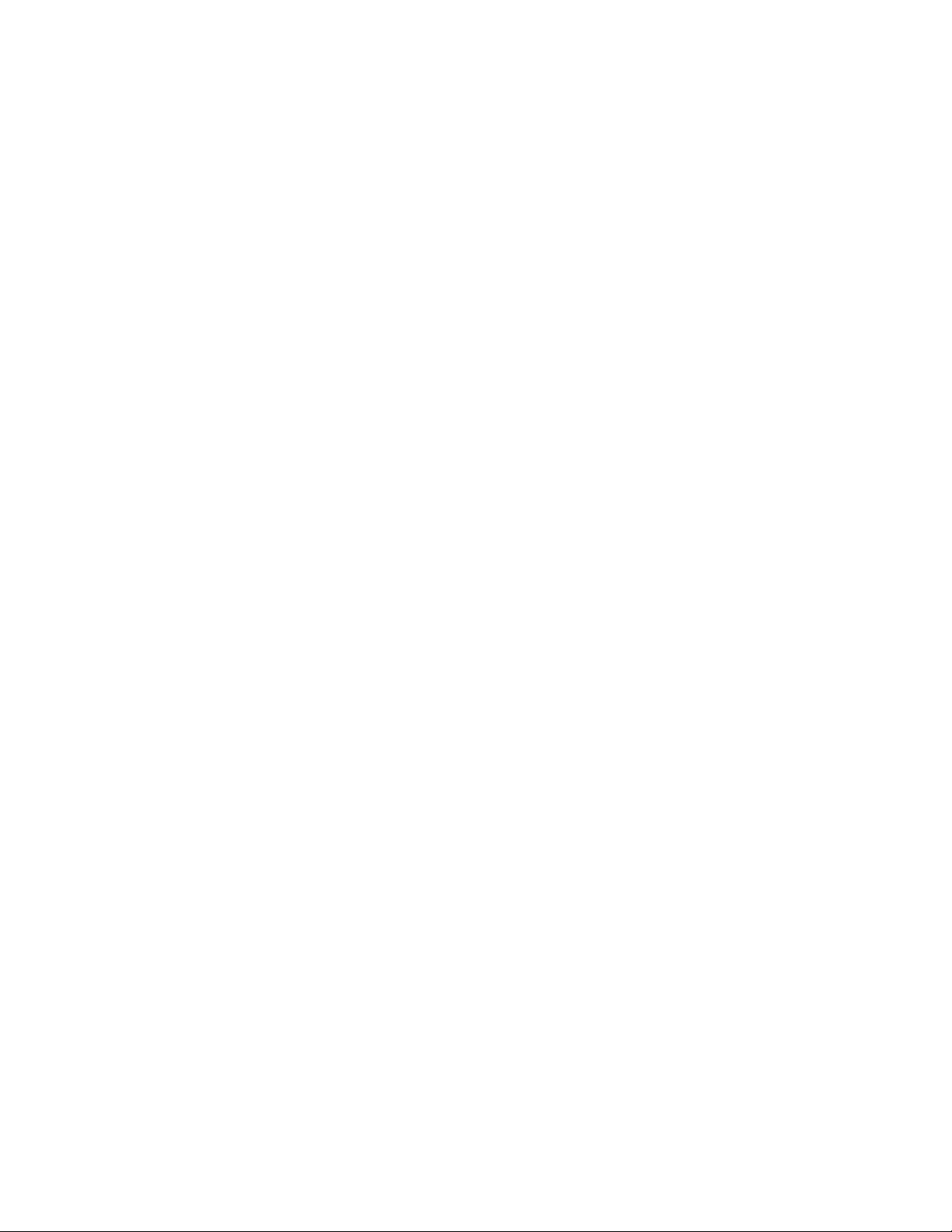
TI-30XS MultiView™
Manual del profesor
Desarrollado por
Texas Instruments Incorporated
Actividades desarrolladas por
Gary Hanson, Aletha Paskett y Margo Lynn Mankus
Ilustrado por
Jay Garrison y David Garrison
Antes de usar (ó ensamblar) el producto lea cuidadosamente este instructivo.
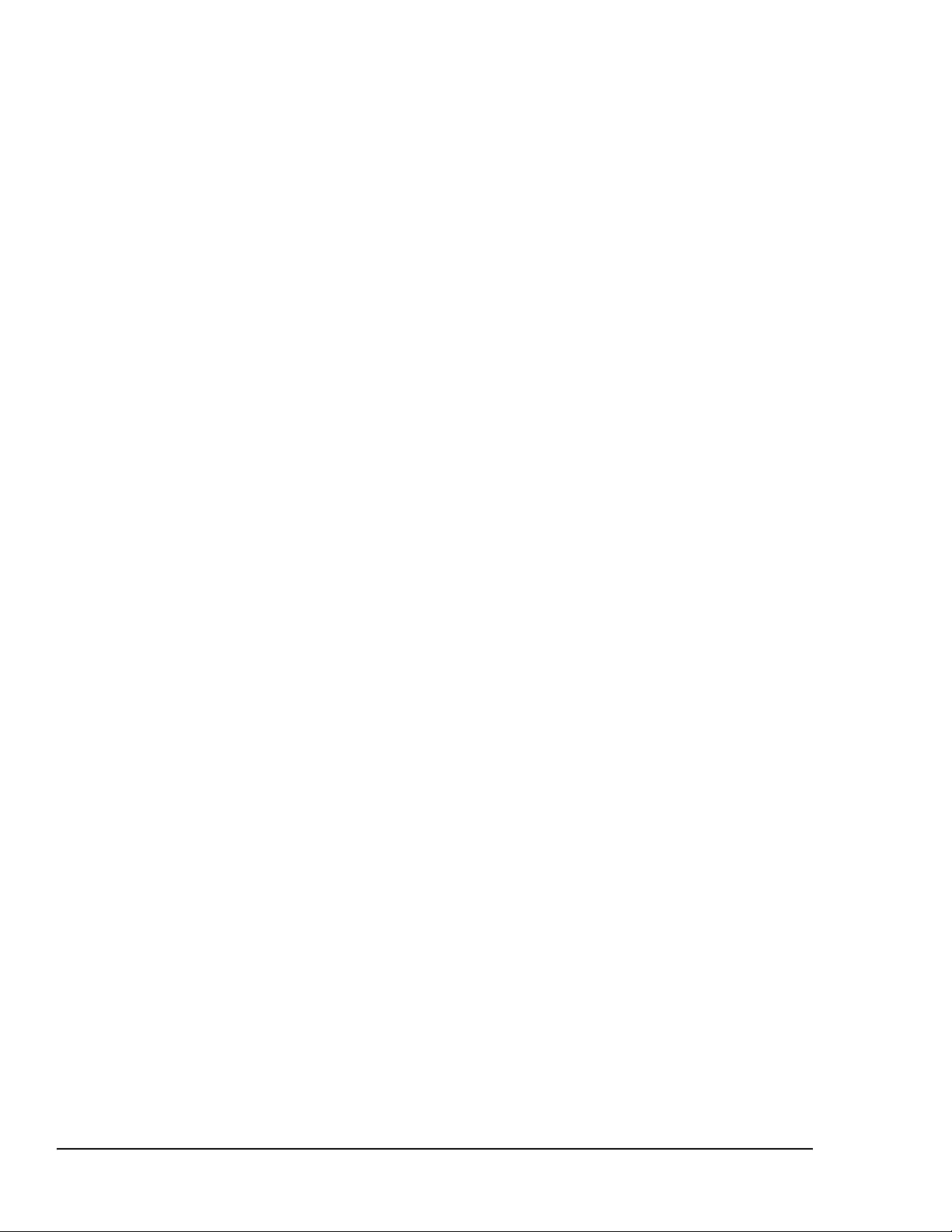
Acerca de los autores
Gary Hanson
y
Aletha Paskett
son profesores de matemáticas en el Independent School
District, de Sandy, Utah. Han desarrollado algunas de las actividades que se ofrecen en esta
guía y han contribuido a evaluar la idoneidad de los ejemplos incluidos en la sección Cómo utilizar
la calculadora
En la actualidad,
TI-30XS MultiView™
Margo Lynn Mankus
de este manual.
imparte clases de matemáticas y tecnología en la State
University de Nueva York, en New Paltz. Ha revisado y actualizado los materiales utilizados para
la calculadora
TI-30XS MultiView
y desarrollado algunas de las actividades de este manual.
Importante
Texas Instruments no ofrece garantía alguna, ya sea explícita o implícita, incluidas, sin limitarse a
ellas, garantías implícitas de comerciabilidad o idoneidad para un uso concreto, en lo que respecta a
los programas o manuales y ofrece dichos materiales únicamente “tal y como son”.
En ningún caso Texas Instruments será responsable ante ninguna persona por daños especiales,
colaterales, accidentales o consecuentes relacionados o causados por la adquisición o el uso de los
materiales mencionados, y la responsabilidad única y exclusiva de Texas Instruments,
independientemente de la forma de acción, no sobrepasará el precio de compra del artículo o material
que sea aplicable. Asimismo, Texas Instruments no puede hacerse responsable de las reclamaciones
de cualquier clase contra el uso de dichos materiales por cualquier otra parte.
Texas Instruments Incorporated
7800 Banner Drive, M/S 3918
Dallas, TX 75251
Attention: Manager, Business Services
Copyright © 1999, 2000, 2006 Texas Instruments Incorporated. A excepción de los derechos
específicos aquí otorgados, se reservan todos los derechos.
Impreso en EE. UU.
MathPrint, APD, Automatic Power Down, EOS y MultiView son marcas comerciales de Texas
Instruments Incorporated.
ii TI -30XS MultiView: Manual del profesor © 2006 TEXAS INSTRUMENTS INCORPORATED
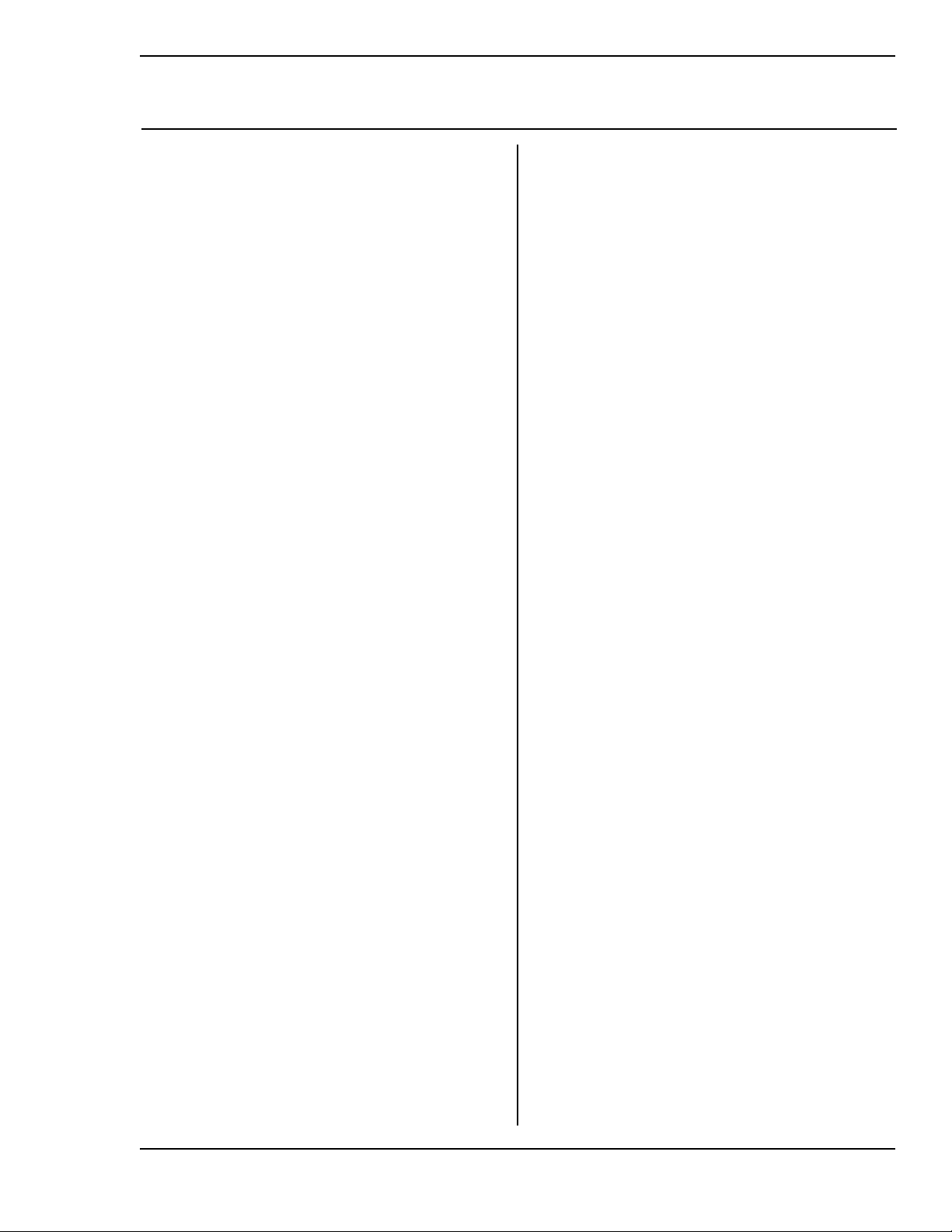
Índice de contenidos
CAPÍTULO PÁGINA CAPÍTULO PÁGINA
Acerca del Manual del profesor v
Acerca de la calculadora
TI-30XS MultiView™ vi
Actividades
Viaje estelar
Notación científica 3
Ritmos cardíacos
Estadística con una variable 7
En la taquilla del cine
Fórmulas de datos 13
Marcando reglas
Expresiones algebraicas 23
Cómo utilizar la calculadora
TI-30XS MultiView
Cómo utilizar la calculadora
TI-30XS MultiView
11 Estadística 85
12 Probabilidad 91
13 Tabla de funciones 99
14 Potencias, raíces y operaciones
inversas 103
15 Funciones logarítmicas y
exponenciales 111
16 Pi 115
17 Ángulos y conversiones 119
18 Conversiones polares
y rectangulares 123
19 Trigonometría 125
20 Funciones hiperbólicas 133
(Continuación)
1 TI-30XS MultiView: Operaciones
básicas 31
2 Borrado y corrección 43
3 Matemáticas básicas 47
4 Orden de operaciones y
paréntesis 51
5 Notación numérica 57
6 Fracciones 61
7 Decimales y número de decimales 67
8 Constante 69
9 Memoria y variables almacenadas 73
10 Fórmulas del editor de datos
y listas 81
Apéndice A
Referencia rápida para las teclas A-1
Apéndice B
Indicadores de pantalla B-1
Apéndice C
Mensajes de error C-1
Apéndice D
Información sobre soporte y
servicio de atención al cliente D-1
Apéndice E
Información sobre las pilas E-1
© 2006 TEXAS INSTRUMENTS INCORPORATED TI -30XS MultiView: Manual del profesor iii
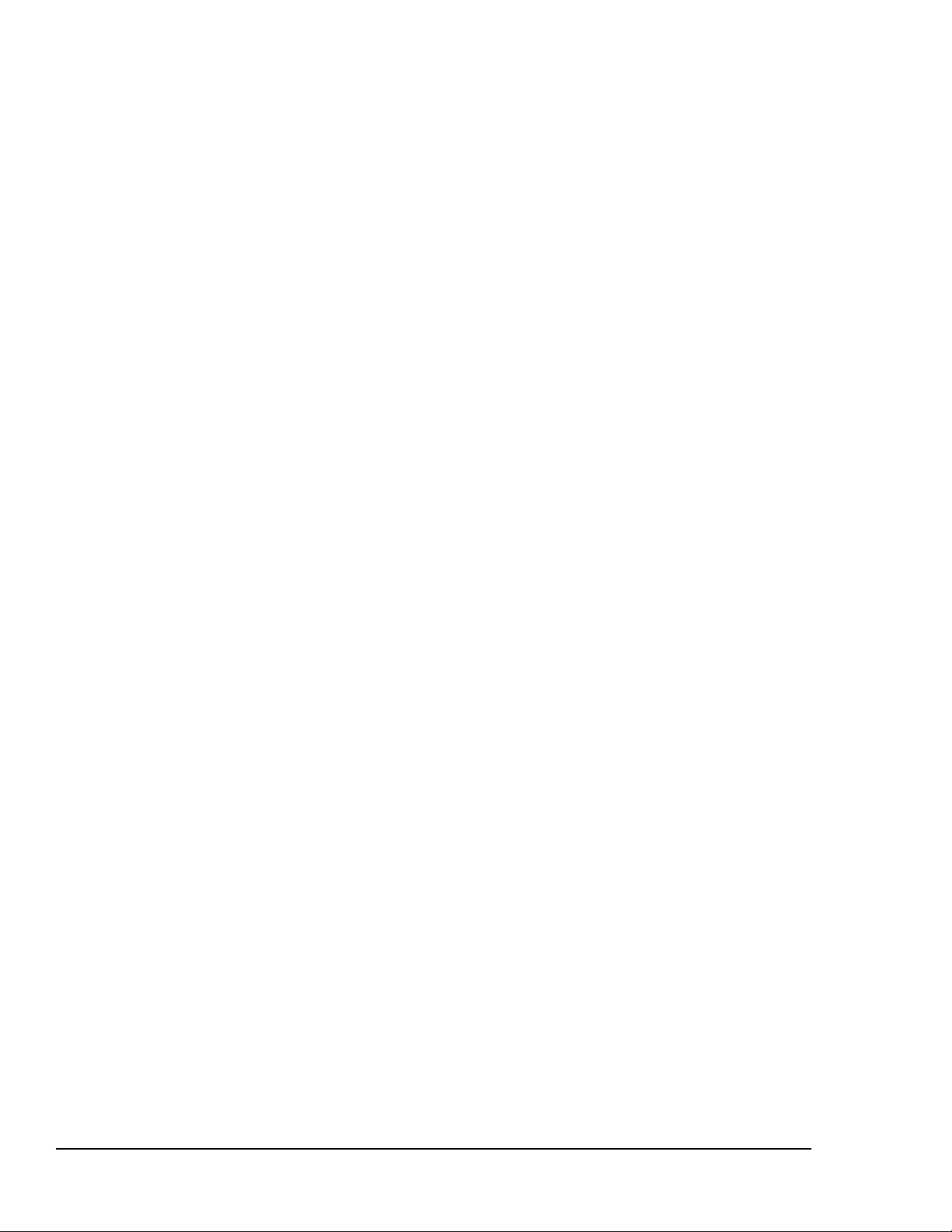
iv TI -30XS MultiView: Manual del profesor © 2006 TEXAS INSTRUMENTS INCORPORATED
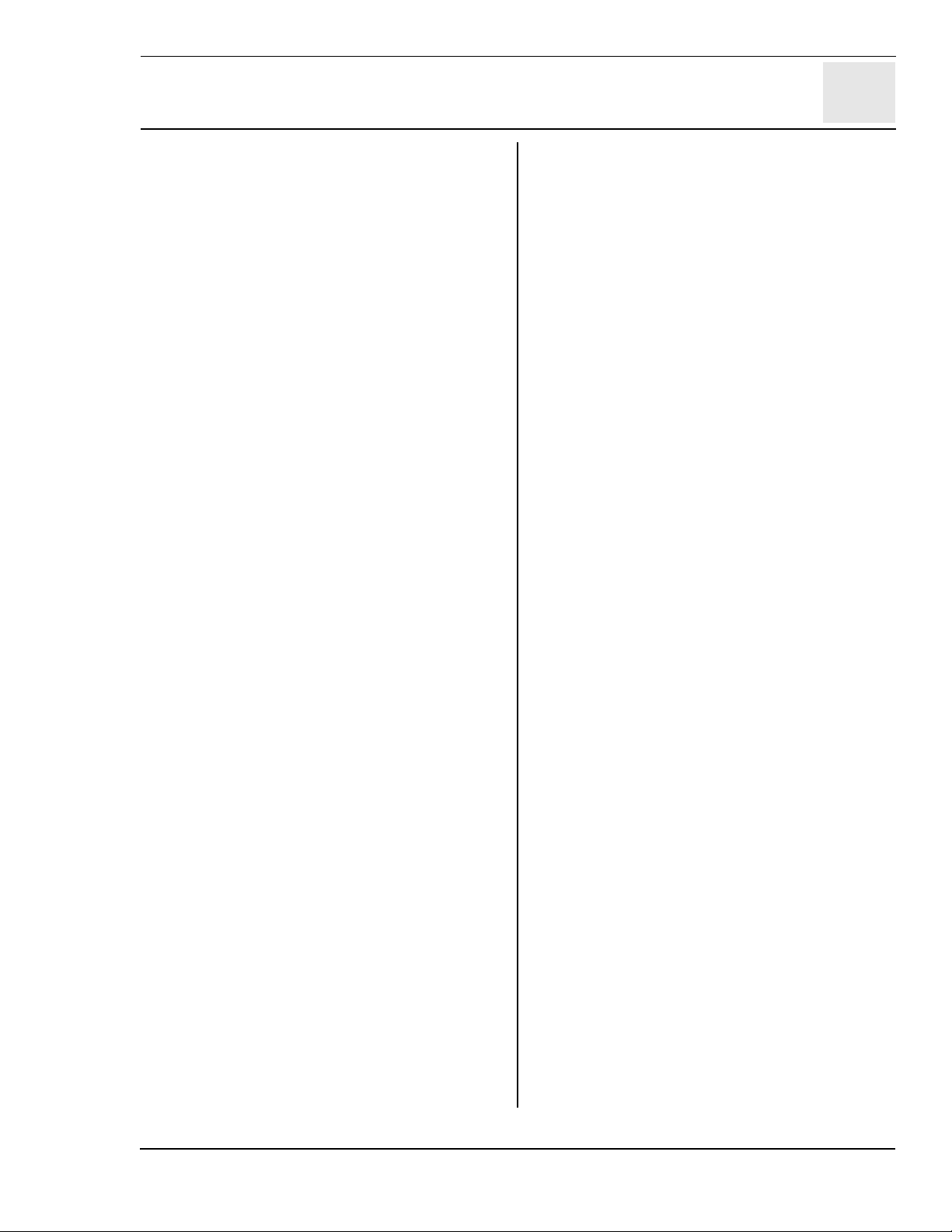
Acerca del Manual del profesor
Cómo está organizado el Manual del
profesor
Este manual es para las calculadoras científicas
TI-30XS MultiView™ y TI-30XB MultiView. Aunque
las instrucciones de este manual se indican para
una calculadora TI-30XS MultiView, son
igualmente válidas para una TI-30XB MultiView.
El manual consta de dos secciones: Actividades
y Cómo utilizar la calculadora
TI-30XS MultiView. La sección Actividades es un
conjunto de actividades dirigidas a integrar la
TI-30XS MultiView en la enseñanza de las
matemáticas. La sección Cómo utilizar la
calculadora TI-30XS MultiView se ha diseñado
para facilitar el uso y aprendizaje de la
calculadora.
A menos que se indique expresamente lo
contrario, en cada sección se utilizan los valores
de configuración predeterminados, incluidos los
del modo MathPrint™.
Actividades
Cada actividad está considerada como un
elemento independiente y contiene:
Cómo utilizar la calculadora TI-30XS MultiView
Esta sección contiene ejemplos en
transparencias maestras. Los capítulos están
numerados e incluyen:
• Una página de introducción en la que se
describen las teclas de la calculadora
TI-30XS MultiView que se utilizan en cada
ejemplo, su ubicación en el teclado y notas
sobre las funciones de cada una.
• Transparencias maestras con ejemplos
prácticos de las teclas descritas en la
página de introducción correspondiente. Las
teclas de interés se indican en color negro en
el teclado de la TI-30XS MultiView. La
pantalla muestra también la configuración de
modo correspondiente.
Restablecimiento de la
TI-30XS MultiView
• Restablecer la calculadora es el mejor medio
de asegurar que todos los alumnos
comiencen a partir del mismo punto inicial;
para ello: Pulse & y - al mismo tiempo o
pulse % y, a continuación, seleccione
2 (Yes).
• Una visión global del objetivo matemático de
que trata.
• El concepto matemático que se desarrolla.
• Los materiales necesarios para realizar cada
actividad.
• El procedimiento detallado, incluidas cada
una de las pulsaciones de tecla de la
TI-30XS MultiView.
• Una hoja de actividades del alumno.
© 2006 TEXAS INSTRUMENTS INCORPORATED TI -30XS MultiView: Manual del profesor v
Convenciones utilizadas en el manual del
profesor
• Los símbolos o nombres que aparece en el
texto encerrados entre corchetes, [ ], indican
una función secundaria o alternativa de la
tecla en cuestión.
Por ejemplo: %Z
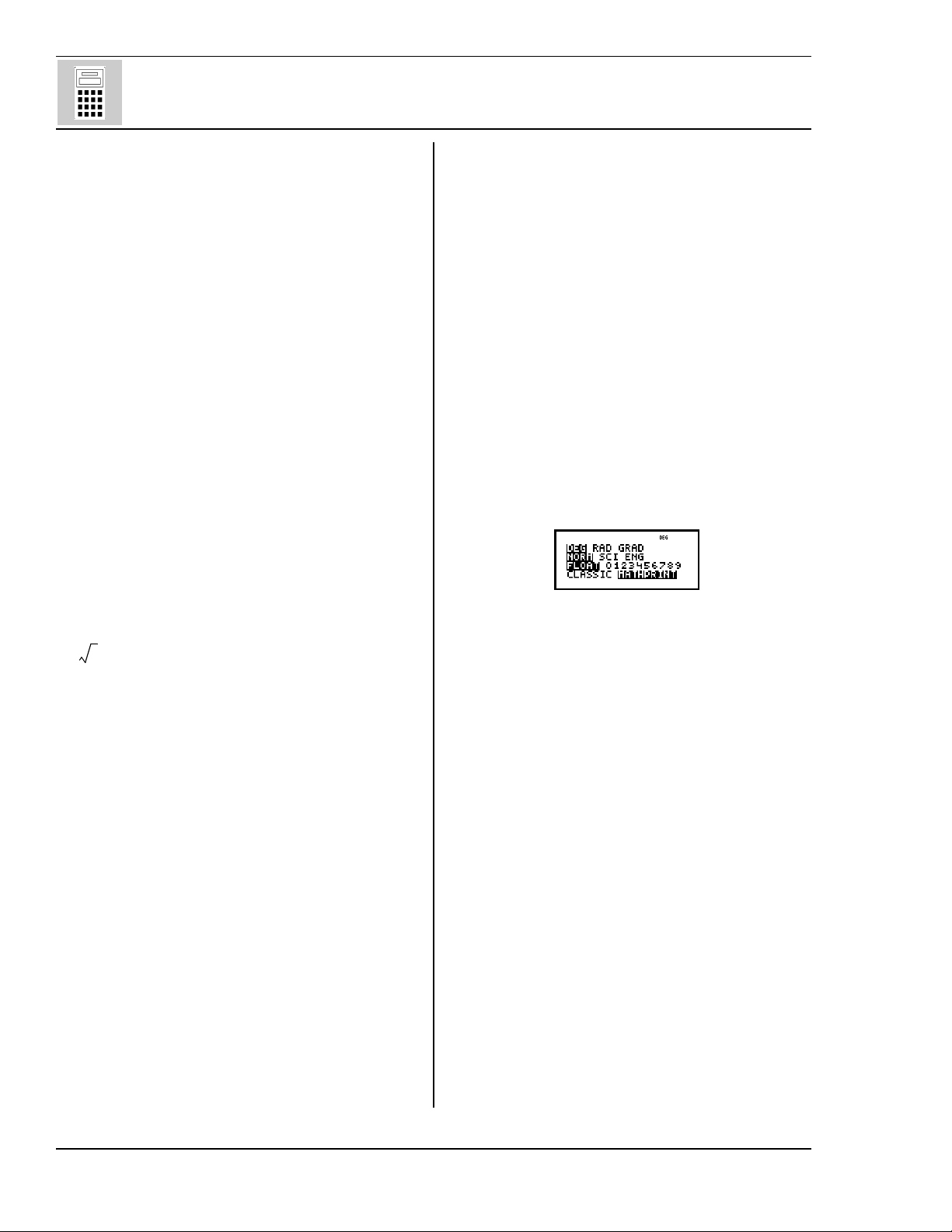
Acerca de la calculadora TI-30XS MultiView™
Pantalla de inicio
Puede utilizar la pantalla de inicio para introducir
expresiones matemáticas, funciones y otras
muchas instrucciones, cuyos resultados
aparecerán también en la pantalla de inicio. La
pantalla de la TI-30XS MultiView puede mostrar
hasta cuatro líneas de texto con un máximo de
16 caracteres por línea. Si la entrada o la
expresión contienen más de 16 caracteres, puede
desplazar la pantalla a izquierda y derecha
(teclas (! y " ) para ver todo el contenido.
Al pulsar la tecla %Q, la calculadora
TI-30XS MultiView muestra una pantalla de inicio
vacía. Pulse # y $ para ver las entradas y poder
trabajar con ellas. (Consulte Entradas
anteriores, en la página vii.)
En modo MathPrint™, puede introducir hasta
cuatro niveles de funciones y expresiones
anidadas consecutivamente; por ejemplo,
fracciones, raíces cuadradas o potencias como
x
^, , e x y 10 x.
y
maestra del Capítulo 4, Orden de las operaciones
y uso de paréntesis.
Dado que las operaciones entre paréntesis se
efectúan en primer lugar, puede utilizar D E
para cambiar el orden de las operaciones y, por
consiguiente, el resultado.
Modo
Utilice la tecla p para seleccionar el modo que
desee. Pulse $ # ! " # $ para resaltar un
modo, y la tecla < para seleccionarlo. Pulse
- o %Q para regresar a la pantalla de
inicio y trabajar con los valores de configuración
del modo seleccionado. La pantalla muestra los
valores de configuración de modo
predeterminados.
Classic, este modo muestra las entradas y
salidas en una única línea.
Cuando se calcula una entrada en la pantalla de
inicio, y dependiendo del espacio disponible, la
respuesta puede aparecer directamente a la
derecha de la entrada o en el lateral derecho de
la siguiente línea.
Indicadores de pantalla
En el Apéndice B se incluye una lista de los
indicadores de pantalla.
Orden de las operaciones
Para calcular las expresiones, la
TI-30XS MultiView utiliza el sistema operativo de
ecuaciones (Equation Operating System
(EOS™). La prioridad que se sigue para realizar
las operaciones se describe en la transparencia
MathPrint, muestra las entradas y salidas en
formato de texto de varias líneas. Utilice el modo
MathPrint para confirmar visualmente que las
expresiones matemáticas se han introducido
correctamente y comprobar que el modo de
notación matemática es correcto.
Nota: Cuando se cambia de modo Classic a
MathPrint, se limpian tanto el historial de la
calculadora como el valor de la constante.
Funciones secundarias
Cuando se pulsa %, la calculadora muestra el
indicador 2nd y, a continuación, accede a la
función impresa por encima de la tecla pulsada.
Por ejemplo, % b 25 < calcula la raíz
cuadrada de 25 y muestra el resultado, 5.
vi TI -30XS MultiView: Manual del profesor © 2006 TEXAS INSTRUMENTS INCORPORATED
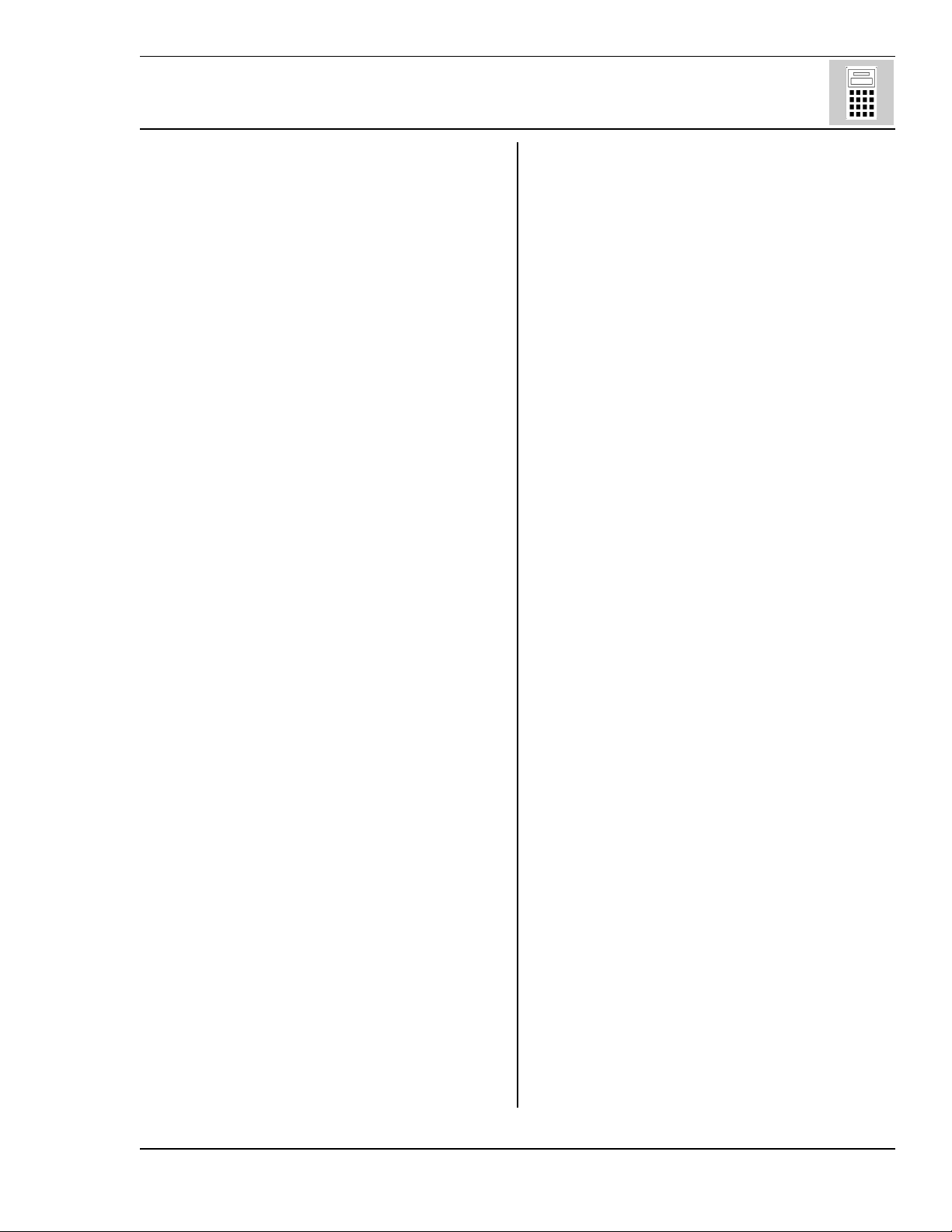
Acerca de la calculadora TI-30XS MultiView™ (Continuación)
Menús
Algunas teclas abren menús: H, %I,
v, %t, %, %h y
%{.
Pulse " o $ para desplazarse y seleccionar un
elemento de menú, o pulse el número
correspondiente situado junto al elemento de
menú en cuestión. Para retroceder a la pantalla
anterior sin seleccionar un elemento de menú,
pulse -. Para salir de un menú o una
aplicación y regresar a la pantalla de inicio, pulse
%Q.
Entradas anteriores # $
Después de calcular una expresión, utilice las
teclas # y $ para desplazarse por las
entradas anteriores, que están almacenadas en
el historial de la TI-30XS MultiView. Puede volver
a utilizar una entrada anterior si pulsa la tecla
< para pegarla en la línea inferior y, a
continuación, edita y calcula la nueva expresión.
de una entrada. La pantalla muestra tanto
el indicador Ans como el operador.
Restablecimiento de la calculadora
TI-30XS MultiView
Pulse & y - al mismo tiempo o pulse %
y, a continuación, seleccione 2 (Yes) para
restablecer la calculadora.
Cuando se restablece la calculadora:
• Se recuperan las configuraciones de modo
predeterminadas en fábrica: notación
estándar (decimal flotante) y grados (DEG).
• Se borran las variables de memoria, las
operaciones pendientes, las entradas del
historial, los datos estadísticos, las
constantes y el indicador Ans (Última
respuesta).
Nota: En los ejemplos de las transparencias
maestras se considera que los valores de
configuración en uso son los predeterminados.
Conmutar respuesta n
Siempre que sea posible, utilice esta tecla para
cambiar el formato de las últimas respuestas
calculadas. Pulse la tecla n para conmutar el
formato de las respuestas mostradas, ya sea de
fracción a decimal, de raíz cuadrada exacta a
decimal, de pi exacto a decimal, o viceversa.
Última respuesta (Ans)
El resultado calculado en último lugar se
almacena en la variable Ans. Ans se retiene en la
memoria, incluso después de apagar la
calculadora TI-30XS MultiView. Para recuperar el
valor de Ans:
• Pulse % i (Ans se muestra en la
pantalla), o bien
• Pulse cualquier tecla de operaciones ( T, U,
y así sucesivamente) como la primera parte
Automatic Power Down™ (APD™)
Si la TI-30XS MultiView se deja inactiva durante
cinco minutos, la función APD apaga la
calculadora automáticamente. Pulse & para
encenderla de nuevo. No se perderán los valores
en pantalla, las operaciones pendientes, los
valores de configuración ni la memoria.
Mensajes de error
Consulte el Apéndice C para ver una lista de los
mensajes de error.
© 2006 TEXAS INSTRUMENTS INCORPORATED TI -30XS MultiView: Manual del profesor vii
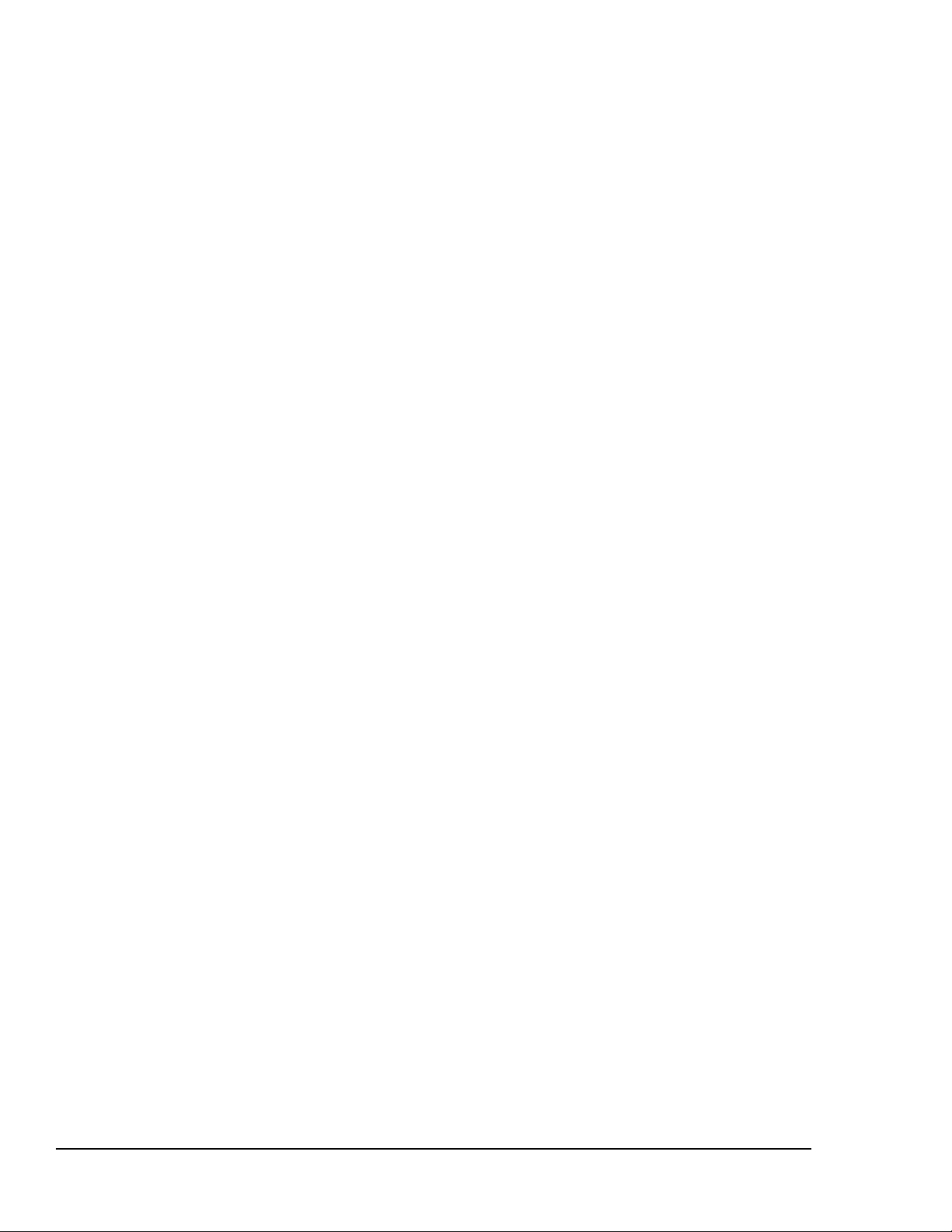
viii TI -30XS MultiView: Manual del profesor © 2006 TEXAS INSTRUMENTS INCORPORATED
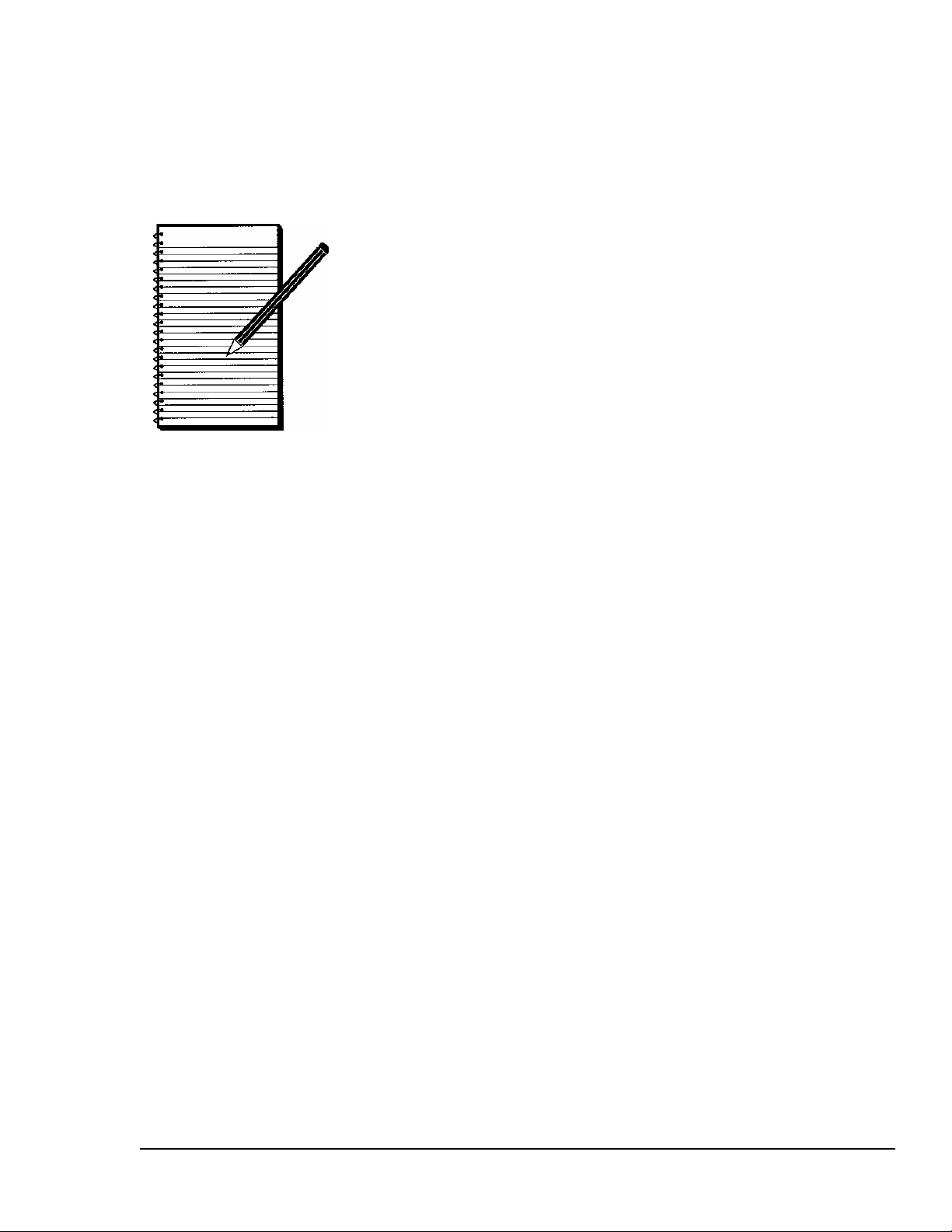
Actividades
Viaje estelar —
Notación científica 3
Ritmos cardíacos —
Estadística con una variable 7
En la taquilla del cine —
Fórmulas de datos 13
Marcando reglas —
Expresiones algebraicas 23
© 2006 TEXAS INSTRUMENTS INCORPORATED TI -30XS MultiView: Manual del profesor 1
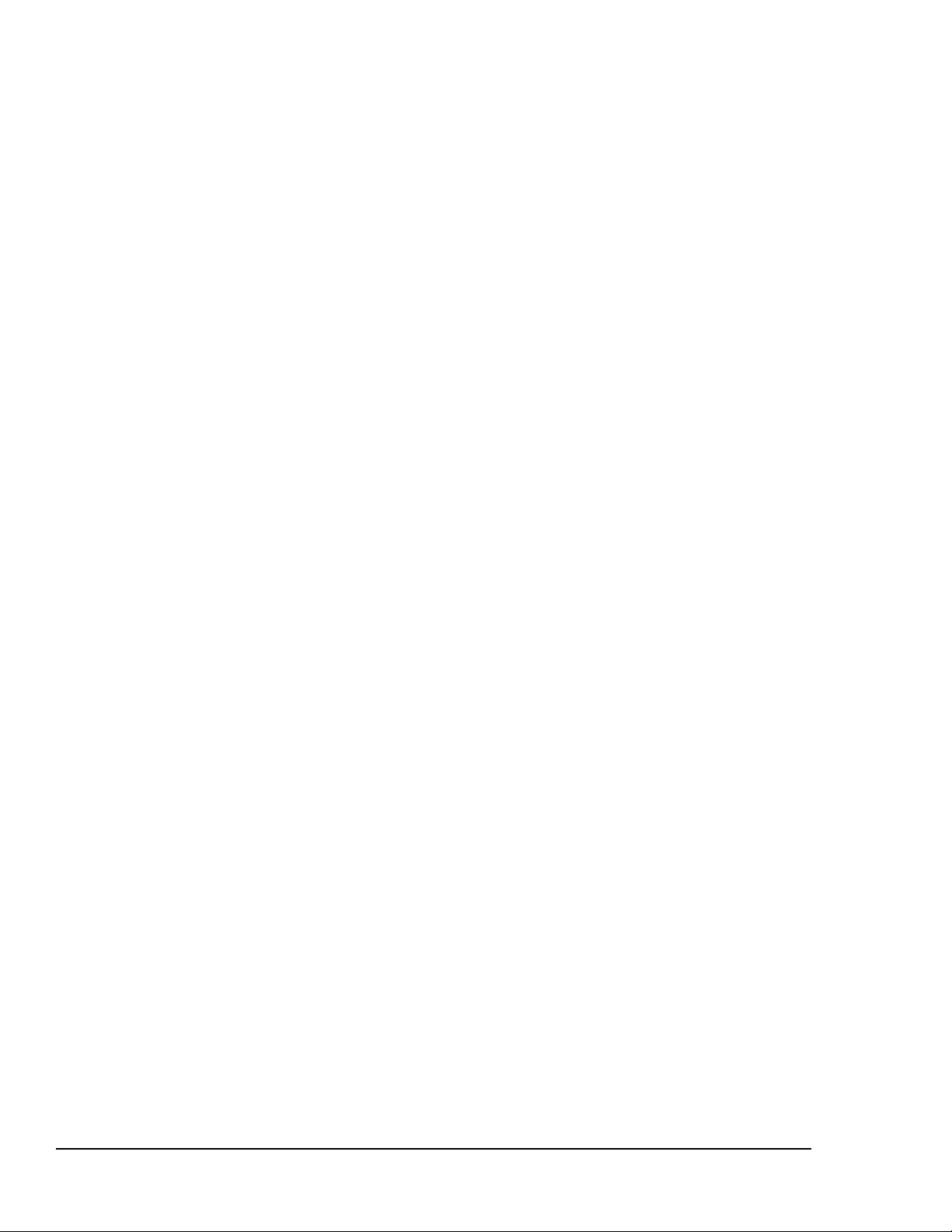
2 TI -30XS MultiView: Manual del profesor © 2006 TEXAS INSTRUMENTS INCORPORATED
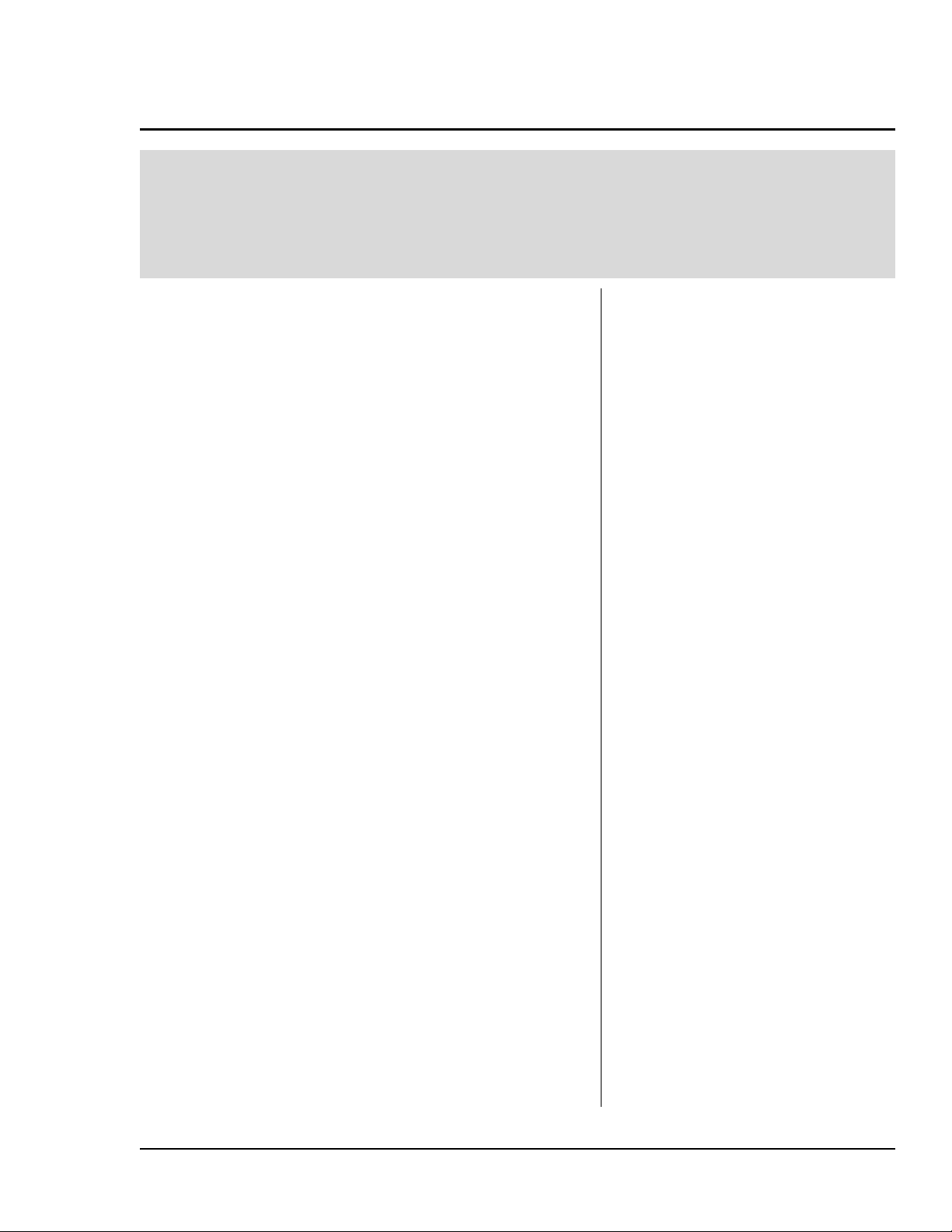
Viaje estelar — Notación científica
Conceptos generales
Los alumnos investigan la notación científica cambiando
números a notación científica y usándolos luego en los
cálculos.
Introducción
Prepare la actividad indicando a los alumnos:
El formato de notación científica estándar es
nnnn
¿
10
10
aaaa
que 10, siendo nnnn un número entero.
1. Los alumnos deben practicar escribiendo los
, donde aaaa es mayor o igual que 1 y menor
1010
siguientes números en notación científica usando
papel y lápiz.
a. 93 000 000
b. 384 000 000 000
c. 0,00000000000234
d. 0,0000000157
9,3
3,84
2,34
1,57
7
¿
10
11
¿
10
-12
¿
10
-8
¿
10
Conceptos
matemáticos
• notación científica
•suma
• división
Materiales
• TI-30XS MultiView™
•lápiz
• actividad del
alumno
2. Pida a los alumnos que cambien los siguientes
números a notación científica (SCI) con la
calculadora TI-30XS MultiView.
¿
¿
10
10
¿
10
10
-9
7
8
-6
a. 12 000 000
b. 974 000 000
c. 0,0000034
d. 0,000000004
Nota:
Nota: En las respuestas se considera que el valor de
Nota:Nota:
configuración predeterminado es decimal flotante.
1,2
9,74
3,4
4
¿
3. Pida a los alumnos que cambien los siguientes
números a notación estándar (NORM).
7
¿ 10
a. 5,8
b. 7,32 ¿ 10
c. 6,2 ¿ 10
d. 3 ¿ 10
Nota:
Nota: Para introducir un número negat ivo , pulse M y, a
Nota:Nota:
5
-6
-8
continuación, escriba el número.
58 000 000
732 000
0,0000062
0,00000003
³ Siga los pasos que se indican a
continuación:
1. Introduzca el primer número,
12000000.
2. Pulse
3. Pulse
³ Siga los pasos que se indican a
1. Introduzca 5.8; pulse
2. Introduzca 7; pulse
3. Pulse
p.
$ " < - <para
mostrar el número en notación
científica.
1.2Ã
continuación:
Ã10
ÃÃ
7
C.
p.
$ < - <.
58000000
© 2006 TEXAS INSTRUMENTS INCORPORATED TI -30XS MultiView: Manual del profesor 3
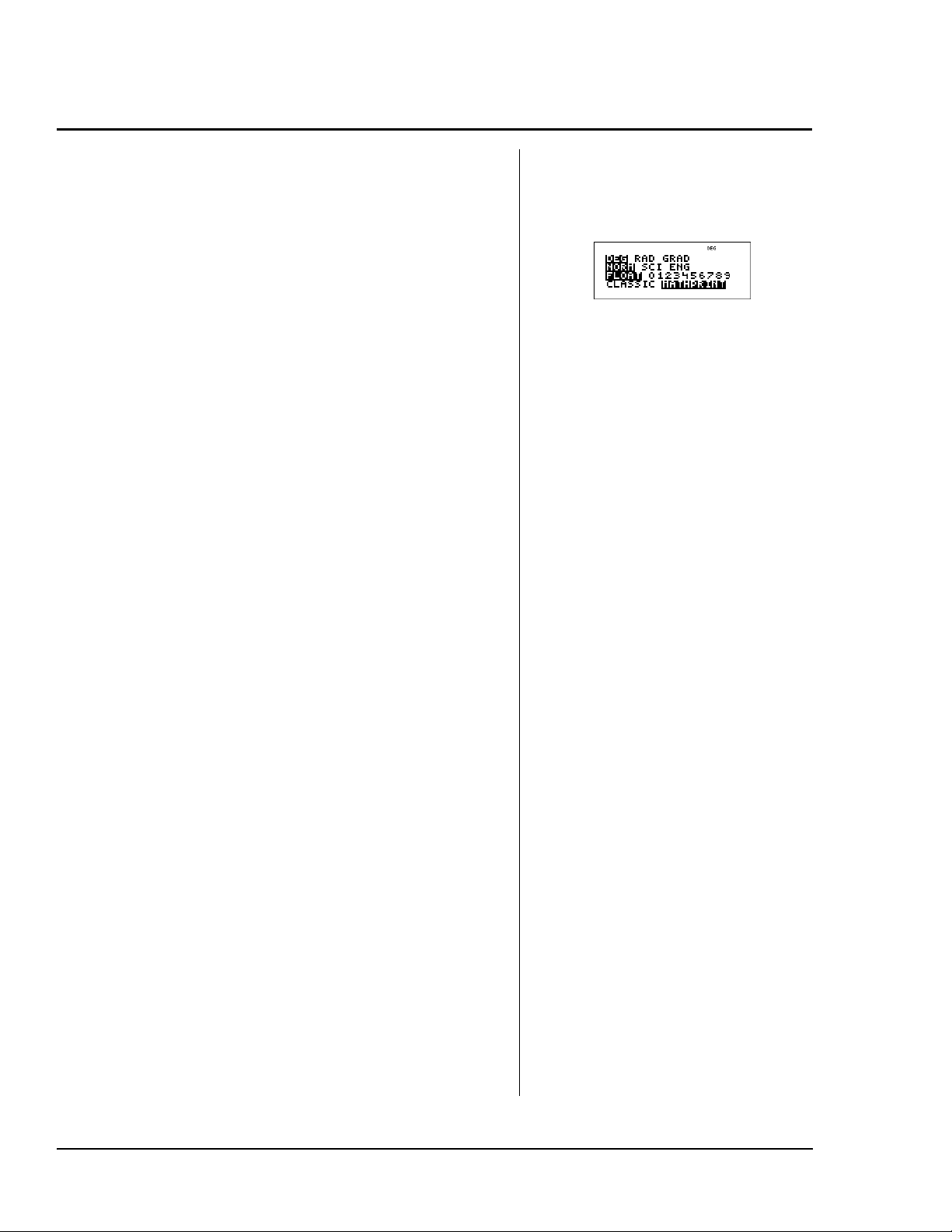
Viaje estelar — Notación científica (Continuación)
Actividad
Exponga el siguiente problema a los alumnos:
Eres el capitán de una nave espacial. Se te ha
encargado la misión de ir a Alfa Centauro y debes
llegar allí en cinco años. La distancia entre el Sol y
13
Alfa Centauro es de 2,5 x 10
de millas. La
distancia de la Tierra al Sol es, aproximadamente,
de 9,3 x 10
7
millas.
Aunque todavía no se ha descubierto la forma
desplazarse a la velocidad de la luz, vives en un
tiempo en el que se puede viajar a la velocidad de la
luz.
La luz recorre una distancia aproximada de
6x10
12
millas en un año luz. Vas a partir de la
Tierra en dirección al Sol, y luego, a Alfa Centauro.
¿Podrás llegar a Alfa Centauro en el tiempo
proyectado?
Procedimiento
1. Utilizando la calculadora TI-30XS MultiView™,
halle la distancia total por recorrer.
2,5 ¿ 10
13
+ 9,3 ¿ 10
7
= 2,5000093 ¿ 10
13
millas
2. A continuación, halle el tiempo necesario para
recorrer la distancia. (distancia recorrida
¾ 1 año
luz).
2 5000093 10
----------------------------------------- -
610
×
13
×,
12
4 1666821672,=
años
3. ¿Puede hacerse el viaje en el tiempo de 5 años
señalado?
Sí, si fuera posible viajar a la velocidad de la luz.
Extensión
La luz viaja a 186.000 millas por segundo. Un año luz
es la distancia que la luz puede recorrer en un año.
Pida a los alumnos que convierta un año luz en millas
recorridas en un año luz.
186.000millas
--------------------------------------1segundo
60segundo
-------------------------1minuto
60 minuto
-------------------------
××
1horas
24horas
-------------------- -
×
1día
365días
--------------------
×
1an˜o
587, 10
-------------------------------------------------
≈
1an
Sugerencia: Asegúrese de que la
calculadora TI-30XS MultiView está en
modo MathPrint™ antes de trabajar con este
problema.
Sugerencia:
aproximadamente a 9.3 x 10
³ Siga los pasos que se indican a
³ Dependiendo del problema,
12
millas×
˜
o
La Tierra está
7
millas del Sol.
continuación:
1. Pulse 2.5
7
<.
2.5000093Ã
2. Pulse %i q 6 C
12
4.166682167
recuerde a los alumnos que deben
incluir paréntesis cuando sea
necesario para que las operaciones
se realicen en el orden adecuado.
Ejemplo:
(2.5000093 x 10
necesario insertar los paréntesis
para obtener el resultado correcto.
C13 " T 9.3 C
13
Ã10
ÃÃ
<.
13
) ¾ (6 x 1012) es
Para aproximar este valor en la actividad vamos a
utilizar 6 x 10
Respuesta a la extensión del alumno: El viaje estelar a
Delta Centuro tardará unos 15 años.
12
millas en un año luz.í
³ Los alumnos pueden profundizar en
este tema visitando las páginas W eb
de la NASA en Internet.
4 TI -30XS MultiView: Manual del profesor © 2006 TEXAS INSTRUMENTS INCORPORATED
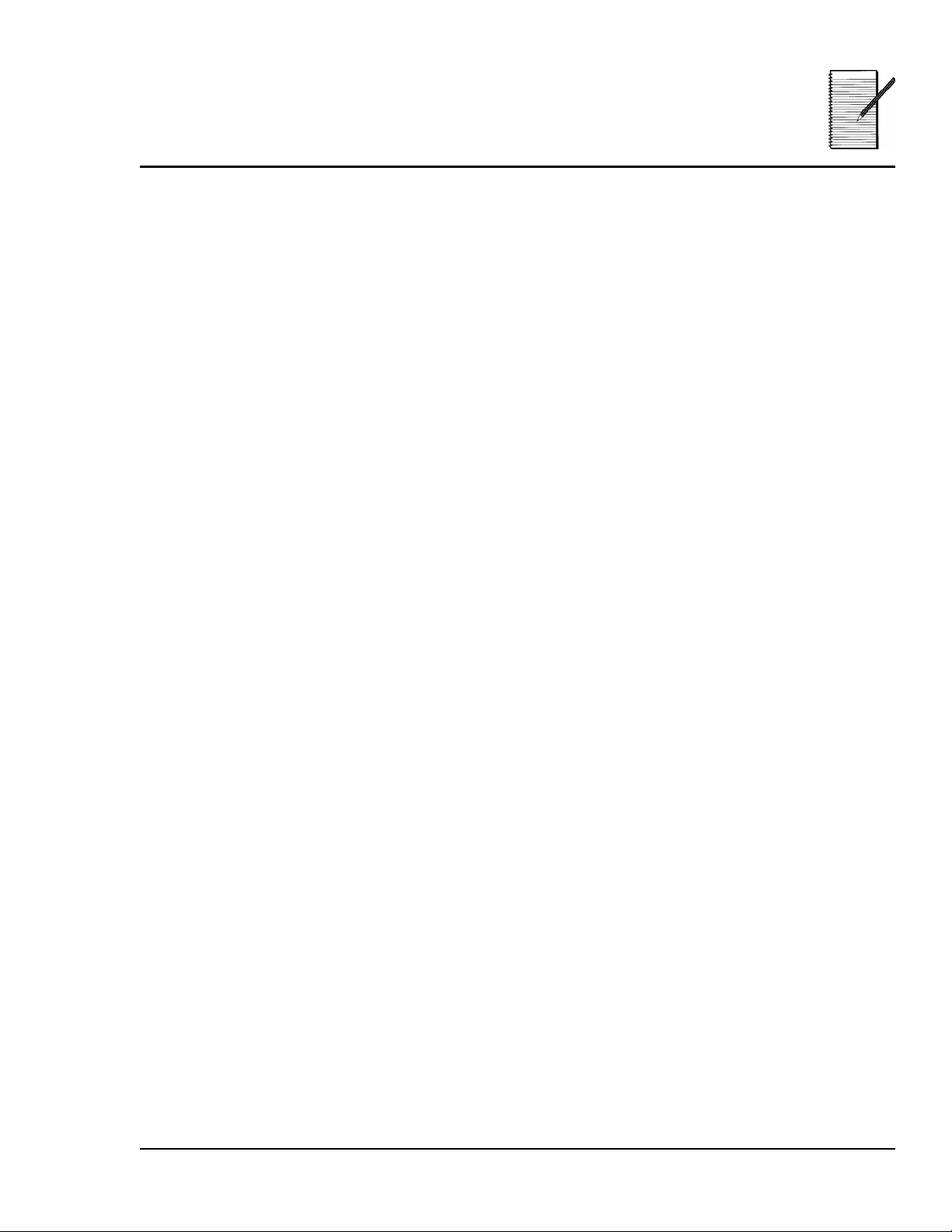
Viaje estelar —
Nombre ___________________________
Notación científica
Fecha ___________________________
Problemas
1. Escriba los siguientes números en notación científica.
Notación estándar Notación científica
a. 93 000 000 __________________________
b. 384 000 000 000 __________________________
c. 0,00000000000234 __________________________
d. 0,0000000157 __________________________
2. Utilizando la calculadora TI-30XS MultiView™, cambie los siguientes números a
notación científica con el modo SCI.
Notación estándar Notación científica
a. 12 000 000 __________________________
b. 974 000 000 __________________________
c. 0,0000034 __________________________
d. 0,000000004 __________________________
3. Utilizando la calculadora TI-30XS MultiView, cambie los siguientes números a
notación decimal estándar con el modo NORM.
Notación científica Notación estándar
a. 5,8 ¿ 10
b. 7,32 ¿ 10
c. 6,2 ¿ 10
d. 3 ¿ 10
7
5
-6
-8
_________________________
_________________________
_________________________
_________________________
© 2006 TEXAS INSTRUMENTS INCORPORATED TI -30XS MultiView: Manual del profesor 5
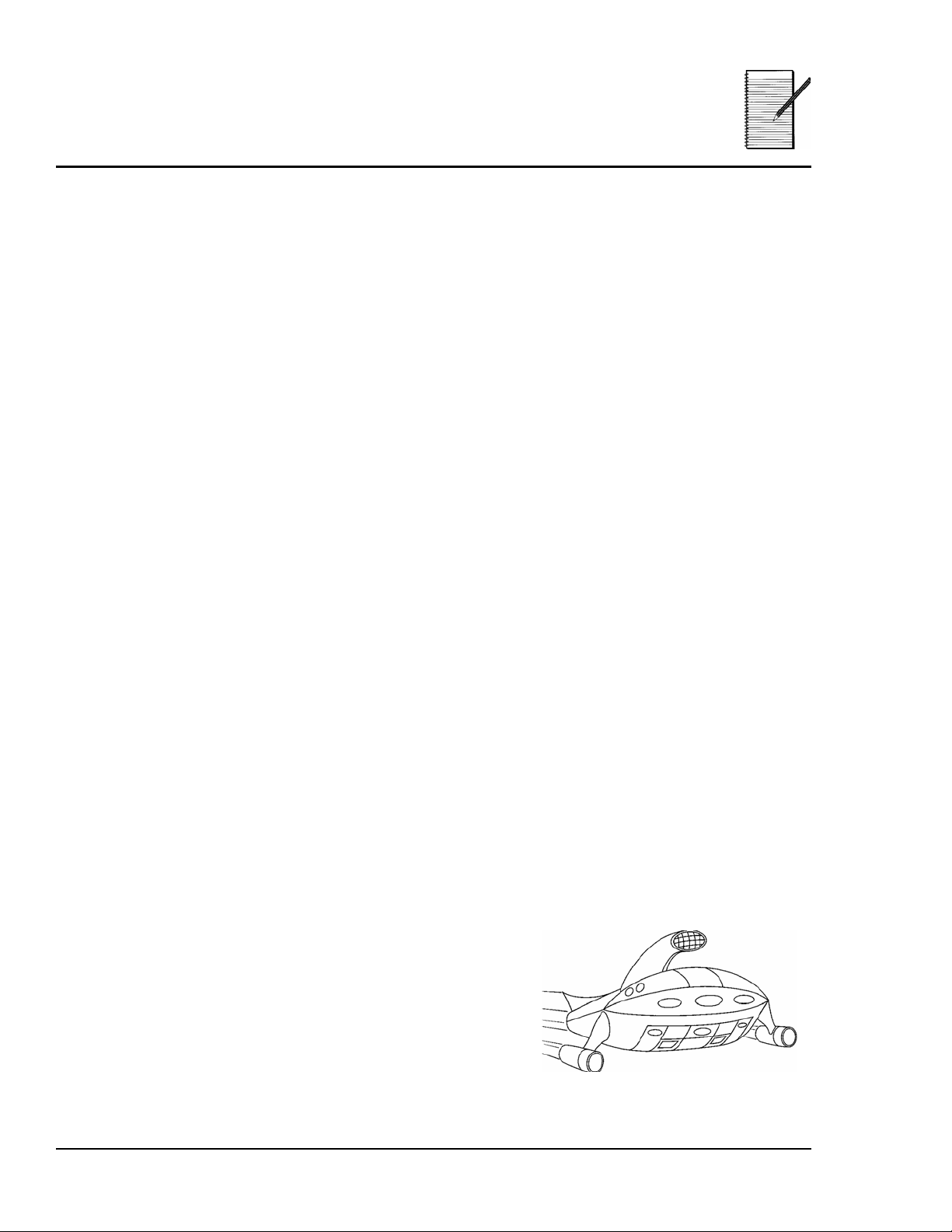
Viaje estelar —
Nombre ___________________________
Notación científica
Fecha ___________________________
Problema
Eres el capitán de una nave espacial. Se te ha encargado la misión de ir a Alfa
Centauro y debes llegar allí en cinco años. La distancia entre el Sol y Alfa Centuro es
de 2,5 x 1013 millas. La distancia entre la Tierra y el Sol es, aproximadamente, de
7
9,3 x 10
Aunque todavía no se ha descubierto la forma desplazarse a la velocidad de la luz,
vives en un tiempo en el que se puede viajar a la velocidad de la luz.
La luz recorre una distancia aproximada de 6 x 10
de la Tierra en dirección al Sol, y luego, a Alfa Centauro. ¿Podrás llegar a Alfa
Centauro en el tiempo proyectado?
millas.
12
millas en un año luz. Vas a partir
Procedimiento
1. Utilizando la calculadora TI-30XS MultiView™, halla la distancia total por
recorrer. Para esta estimación aproximada, vamos a suponer que la distancia se
mide trazando una recta entre la Tierra y el Sol, y luego otra hasta Alfa Centauro.
____________________________________________________________________________
Sugerencia: Antes de empezar el cálculo, debe comprobarse que la calculadora esté en modo de notación
científica.
A continuación, halla el tiempo necesario para recorrer la distancia.
(distancia recorrida ¾ 1 año luz).
Sugerencia: Asegúrate de utilizar los paréntesis que necesites para poder obtener el resultado correcto para este
problema de división. __________________________________ ______________________________________
____________________________________________________________________________
¿Puede hacerse el viaje en el tiempo de cinco años señalado?
_____________________________________________________________________________
Extensión
En vista del éxito de la misión anterior, se te ha encomendado una nueva. La
distancia entre el Sol y Delta Centauro es de 9 x 1013 millas. ¿Cuánto tiempo
tardarás en llegar viajando desde la Tierra?
Sugerencia: La distancia de la Tierra al Sol es, aproximadamente,
¿ 10
7
millas.
de 9,3
Naturalmente, se trata de un viaje estelar ficticio.
Si deseas profundizar tus conocimientos sobre la
estrella más cercana y las distancias cósmicas,
visita las páginas Web de la NASA en Internet.
6 TI -30XS MultiView: Manual del profesor © 2006 TEXAS INSTRUMENTS INCORPORATED
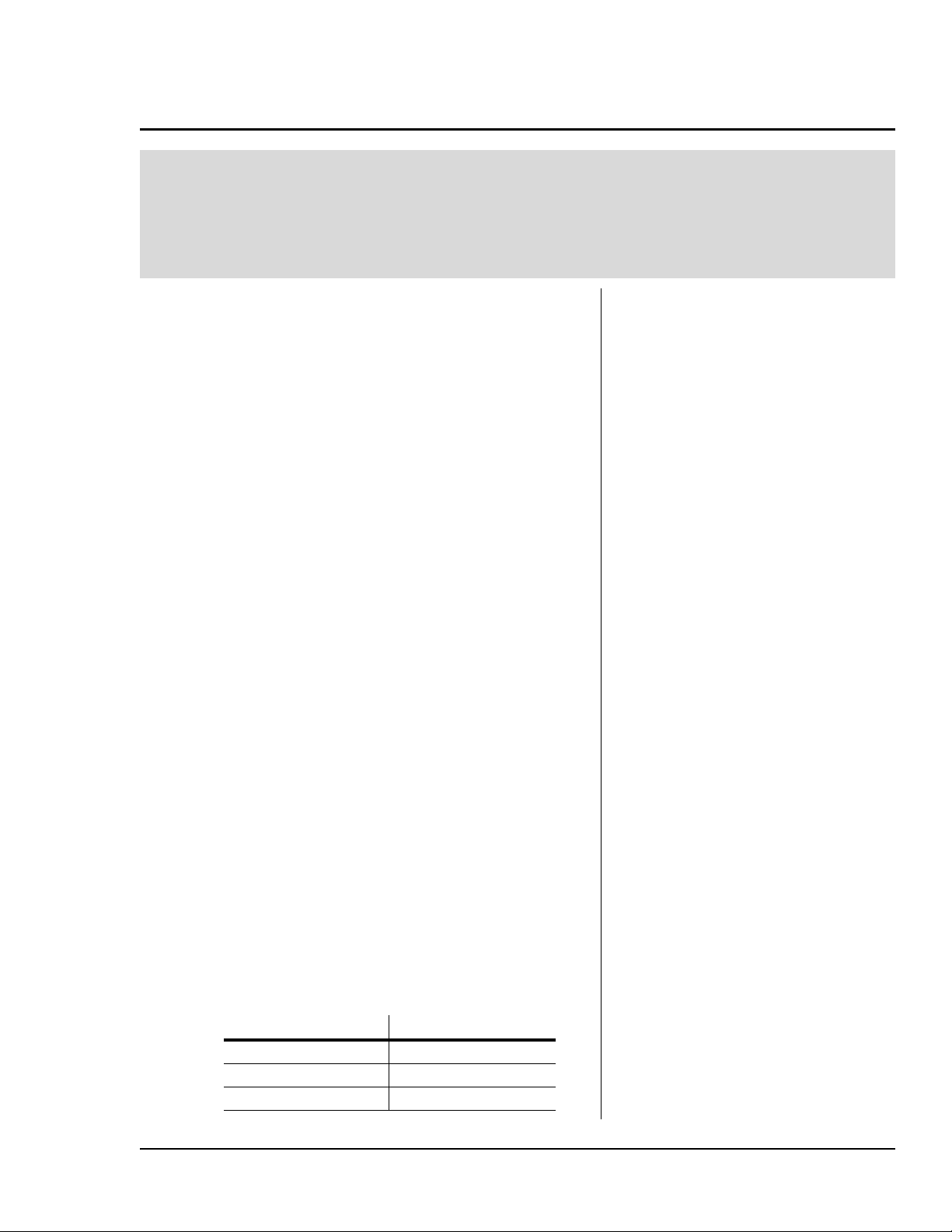
Ritmos cardíacos: Estadística con una variable
Conceptos generales
Los alumnos utilizan el editor de datos y la función de
estadística de la calculadora TI-30XS MultiView™ para
investigar el efecto del ejercicio sobre el ritmo cardíaco.
Introducción
Para reducir la cantidad de datos que deben
introducirse para esta actividad distribuya los
alumnos en pequeños grupos. Pregunte a los alumnos:
• ¿Cuál es el ritmo cardíaco medio para alguien de
tu edad?
• ¿Crees que el ejercicio afecta al ritmo cardíaco?
Actividad
Los alumnos deben completar la siguiente
investigación para comprobar sus estimaciones.
1. Pida a los alumnos que midan su ritmo cardíaco
en reposo tomándose el pulso durante 1 minuto.
(También podrían tomarse el pulso durante 10
segundos y multiplicar el resultado por 6, ¡pero se
perdería el minuto más tranquilo de todo el día!)
Conceptos
matemáticos
• media, mínimo,
máximo y rango
Materiales
• TI-30XS MultiView
• cronómetro o
reloj con
segundero
• actividad del
alumno
2. Recopile los datos en una tabla. Introduzca el
ritmo cardíaco de cada alumno y haga una marca
en la columna de frecuencia. Si hay otros alumnos
con el mismo ritmo cardíaco, añada otra marca a
la columna de frecuencia.
3. Introduzca los datos de ritmo cardíaco en la
calculadora científica TI-30XS MultiView.
a. Introduzca el primer ritmo cardíaco en la
tabla, en L1, y el número de marcas por cada
ritmo en L2. Los datos de L2 se van a utilizar
como frecuencia.
b. Pulse
introduzca el primer ritmo cardíaco, y pulse
luego
c. Por ejemplo, suponga una clase de 22
alumnos:
$ entre cada entrada. Por ejemplo,
$.
Ritmo Alumnos Ritmo Alumnos
603633
615641
626654
³ Siga los pasos que se indican a
continuación:
1. Pulse
v para introducir los
ritmos cardíacos y las frecuencias.
Introduzca los ritmos cardíacos en
L1 y las frecuencias en L2. Pulse
$ entre cada entrada, y pulse "
para pasar de L1 a L2.
2. Repita el proceso hasta introducir
todos los ritmos cardíacos y las
frecuencias.
3. Pulse
4. Pulse 1 para seleccionar estadística
5. Seleccione L1 para los datos y L2
6. Pulse
% t.
con una variable.
para la frecuencia.
$< para ver los datos.
© 2006 TEXAS INSTRUMENTS INCORPORATED TI -30XS MultiView: Manual del profesor 7
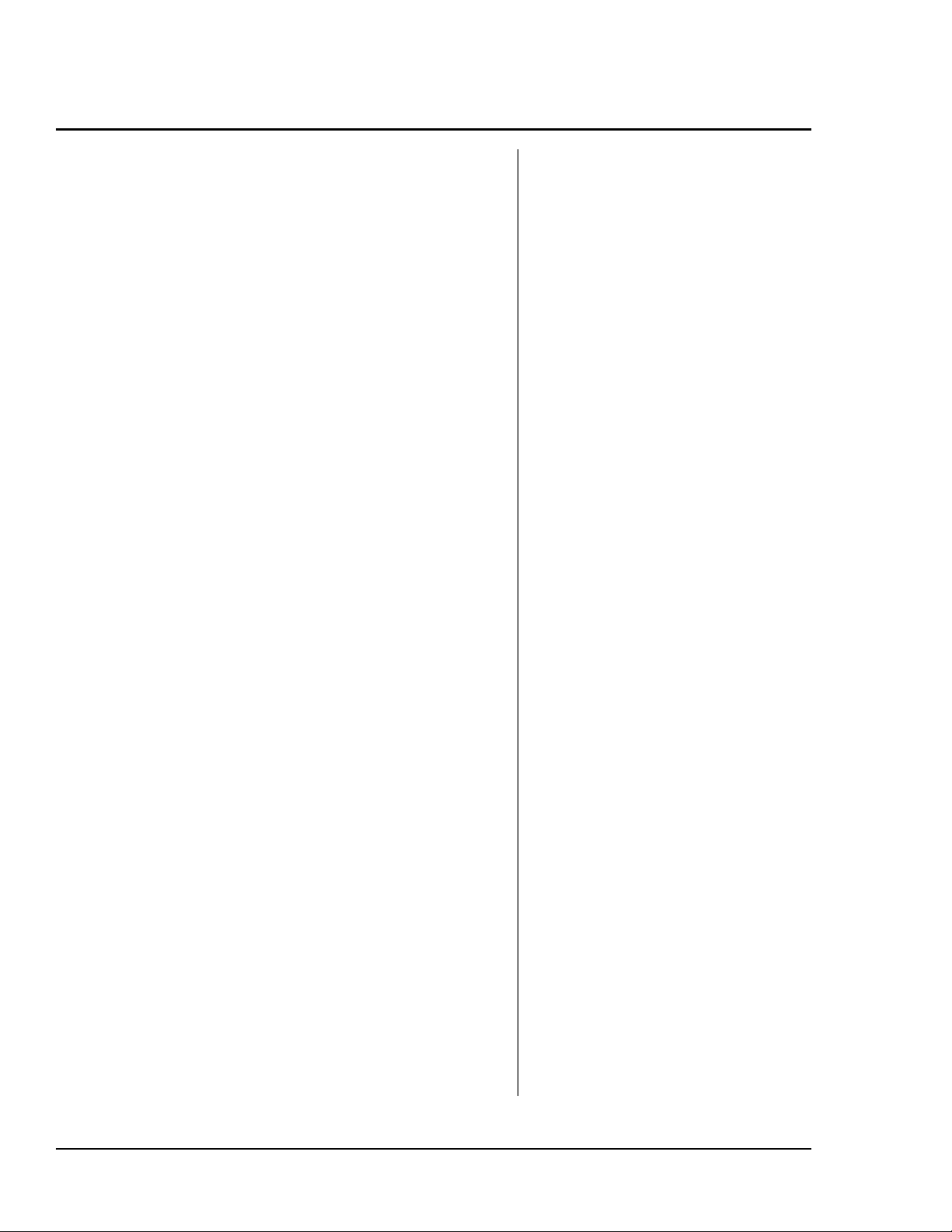
Ritmos cardíacos: Estadística con una variable (Cont.)
4. Revise los cálculos estadísticos. Cuando los
estudiantes hayan mostrado
hágales ver que
cardíacos. Pregunte a los alumnos:
•
¿Cuál es el número de latidos de todos los
Òx es la suma de todos los ritmos
alumnos durante un minuto? Es el valor de
•
¿Cuántos alumnos hay en la clase? Es el valor de
Òx (Sigma x),
Ò
• ¿Cómo se puede calcular el ritmo cardíaco
Σx
medio? Es el valor de
------
Ï
.
62.27272727=
n
• El ritmo cardíaco medio, ¿es mayor o menor
que el esperado?
5. Ahora veremos el efecto del ejercicio en el ritmo
cardíaco. Para facilitar el trabajo de los alumnos,
divídalos en parejas de forma que entre los dos
puedan completar la tarea. También puede añadir
alguna tarea especial que un alumno concreto
pueda realizar para aumentar su ritmo cardíaco
sin peligro. Pida a los alumnos:
Que paren de inmediato si en algún momento de
la actividad experimentan dolor, debilidad o
dificultad para respirar.
6. Pida a los alumnos que corran sin moverse del
sitio durante 2 minutos; a continuación
indíqueles:
Que se tomen el pulso durante 1 minuto.
a.
b.
Que registren el ritmo cardíaco como han
hecho anteriormente.
c. Que introduzcan los datos en la calculadora.
d. Que comparen el ritmo cardíaco medio después
del ejercicio con el medido en reposo.
7. Pida ahora a los alumnos que salten durante 2
minutos. Pídales que se vuelvan a tomar el pulso
durante un minuto y lo registren como antes.
Pídales que vuelvan a introducir los datos en la
calculadora y calculen el ritmo cardíaco medio
después de los saltos. Compare estos promedios
con los dos anteriores.
8. Pida a los alumnos que creen un histograma con
los tres conjuntos de datos recopilados. Pregunte a
los alumnos:
• ¿En qué se parecen los histogramas?
• ¿En qué se diferencian?
• ¿Se agrupan los datos de la misma forma o se
dispersan más en un gráfico que en otro?
³ Siga los pasos que se indican a
continuación:
1. Compruebe los datos estadísticos.
n debería ser igual que el número
total de alumnos de la muestra. Para
x
.
nnnn
.
este ejemplo, n = 22.
2. Pulse
3. Pulse
$ para Ï ver el ritmo
cardíaco medio.
Ï = 62.27272727
$ hasta que aparezca Òx.
Òx = 1370
Nota: Los números muestran los
resultados del ejemplo descrito en
esta actividad. Los resultados de los
alumnos pueden variar dependiendo
del tamaño del grupo y de las
lecturas de los ritmos cardíacos.
8 TI -30XS MultiView: Manual del profesor © 2006 TEXAS INSTRUMENTS INCORPORATED
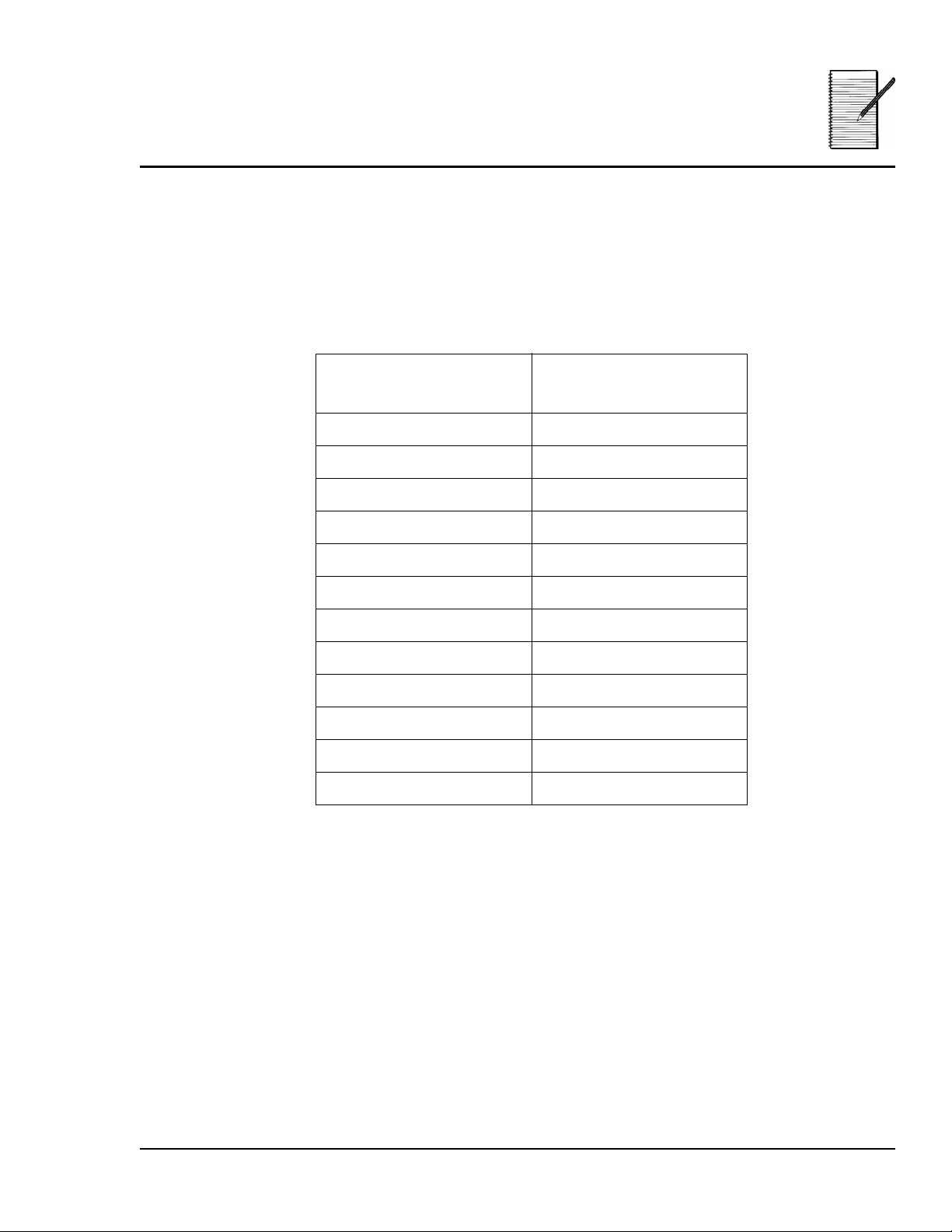
Ritmos cardíacos:
Nombre ___________________________
Estadística con una variable
Fecha ___________________________
Problema
¿Cuál es el ritmo cardíaco medio para alguien de tu edad? ¿Crees que el ejercicio
afecta al ritmo cardíaco?
Procedimiento
1. Utiliza esta tabla para registrar los datos de la clase o grupo (en reposo).
Latidos por minuto
(en reposo)
Frecuencia
2. ¿Cuál es el promedio de la clase (grupo)? __________________________________
3. Responde a las siguientes preguntas a partir de los datos:
a. ¿Cuál es el número total de latidos por minuto? Escribe el símbolo y el número
a partir de los datos de la calculadora. __________________________________
b. ¿Cuál es el número total de latidos cardíacos introducidos por los alumnos?
Escribe el símbolo y el número a partir de los datos de la calculadora. ________
c. ¿Cómo se calcularía el ritmo cardíaco medio? ____________________________
¿Es la respuesta igual a la de la pregunta 2?_____________________________
© 2006 TEXAS INSTRUMENTS INCORPORATED TI -30XS MultiView: Manual del profesor 9
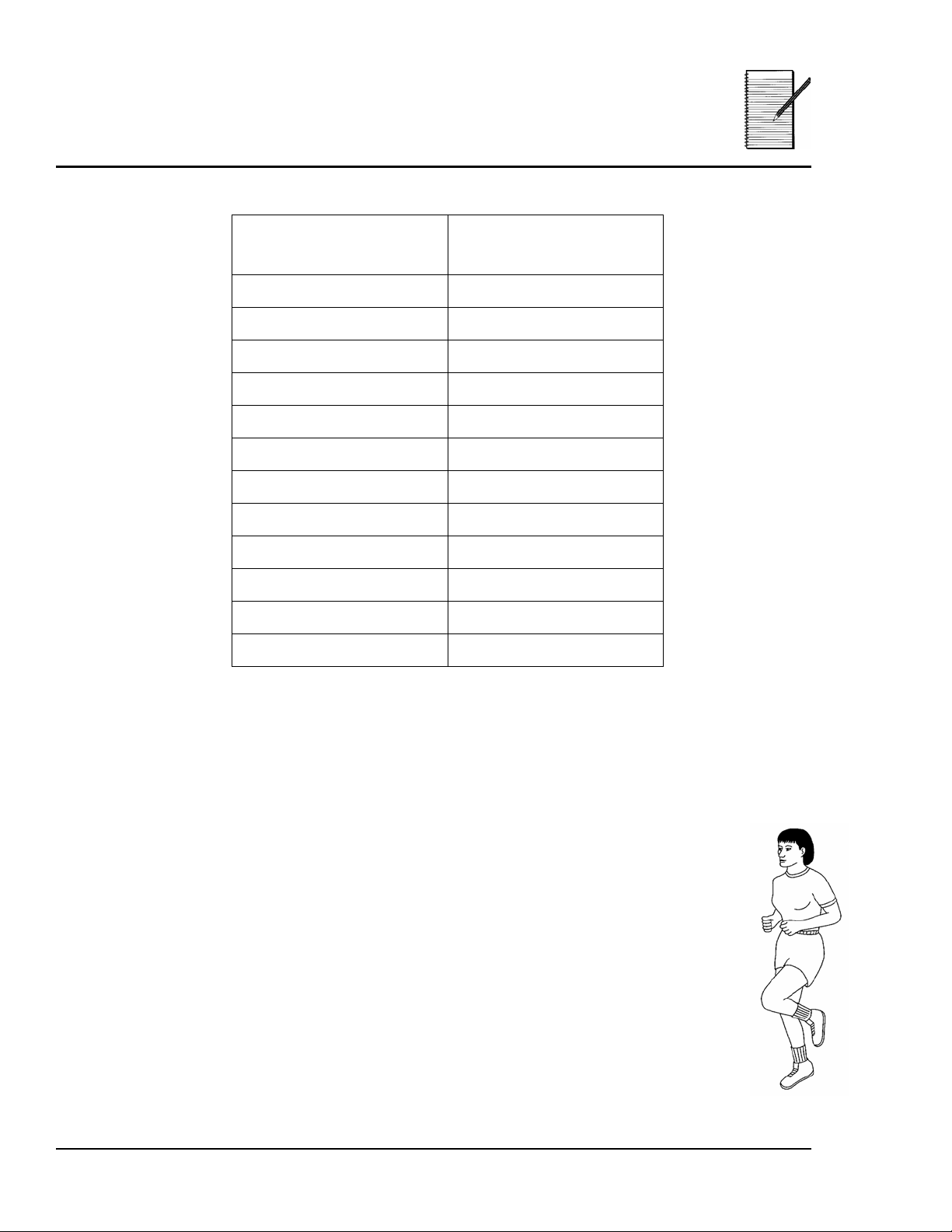
Ritmos cardíacos:
Nombre ___________________________
Estadística con una variable
4. Utiliza esta tabla para registrar los datos de la clase o grupo (corriendo).
Latidos por minuto
(corriendo)
Fecha ___________________________
Frecuencia
5. ¿Cuál es el promedio de la clase (grupo)? __________________________________
6. Responde a las siguientes preguntas a partir de los datos:
a. ¿Cuál es el número total de latidos por minuto? Escribe el símbolo y el número
a partir de los datos de la calculadora. ________________
b. ¿Cuál es el número total de latidos cardíacos introducidos por los
alumnos? Escribe el símbolo y el número a partir de los datos de la
calculadora.
___________________________________________________
c. ¿Cómo se calcularía el ritmo cardíaco medio?
___________________________________________________
¿Es la respuesta igual a la de la pregunta 5?___________
10 TI -30XS MultiView: Manual del profesor © 2006 TEXAS INSTRUMENTS INCORPORATED
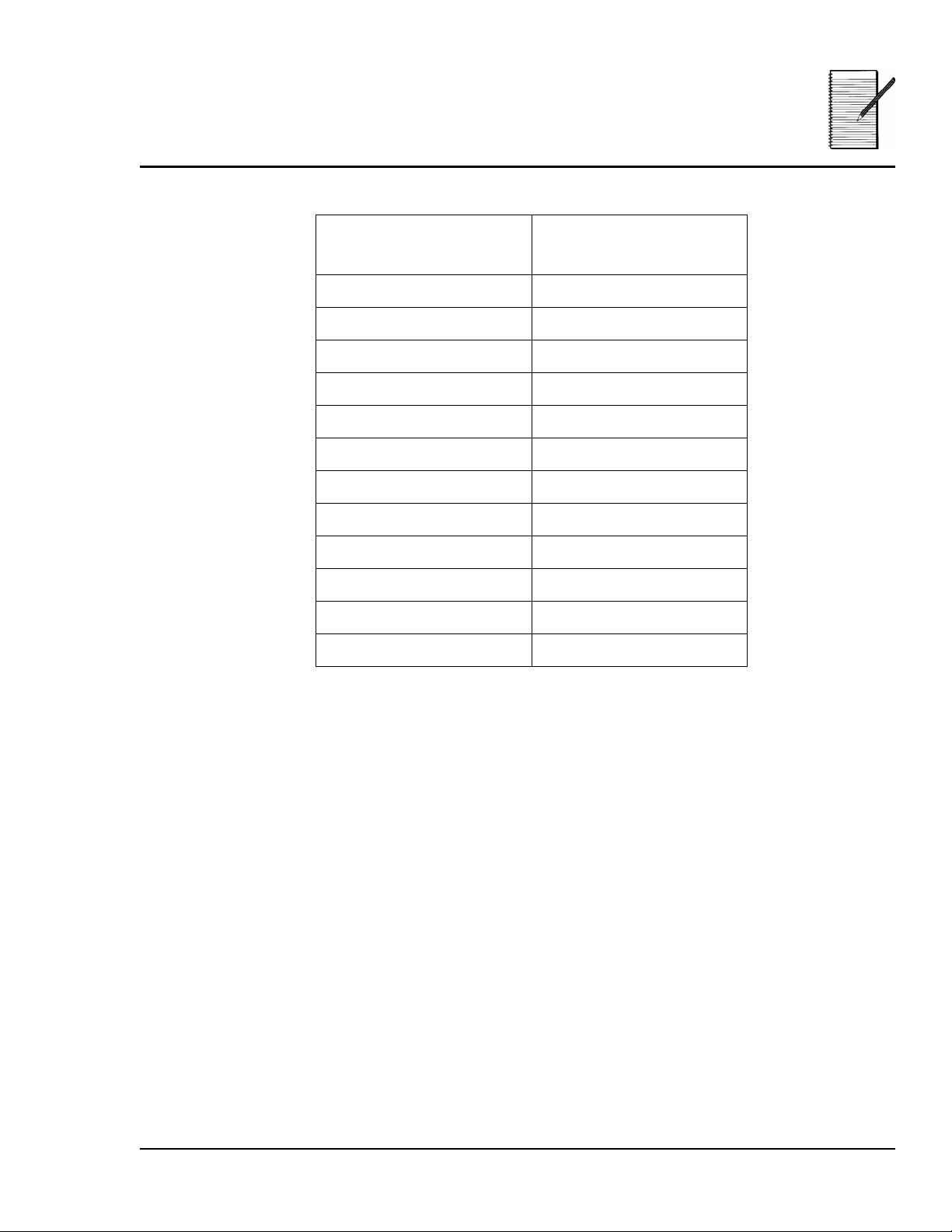
Ritmos cardíacos:
Nombre ___________________________
Estadística con una variable
7. Utiliza esta tabla para registrar los datos de la clase o grupo (saltando).
Latidos por minuto
(saltando)
Fecha ___________________________
Frecuencia
8. ¿Cuál es el promedio de la clase (grupo)? __________________________________
9. ¿Cuál es el número total de latidos por minuto? ___________________________
10.Responde a las siguientes preguntas a partir de los datos:
a. ¿Cuál es el número total de latidos por minuto? Escribe el símbolo y el número
a partir de los datos de la calculadora. ________________________________
b. ¿Cuál es el número total de latidos cardíacos introducidos por los alumnos?
Escribe el símbolo y el número a partir de los datos de la calculadora. ________
c. ¿Cómo se calcularía el ritmo cardíaco medio? ___________________________
¿Es la respuesta igual a la de la pregunta 8?____________________________
© 2006 TEXAS INSTRUMENTS INCORPORATED TI -30XS MultiView: Manual del profesor 11
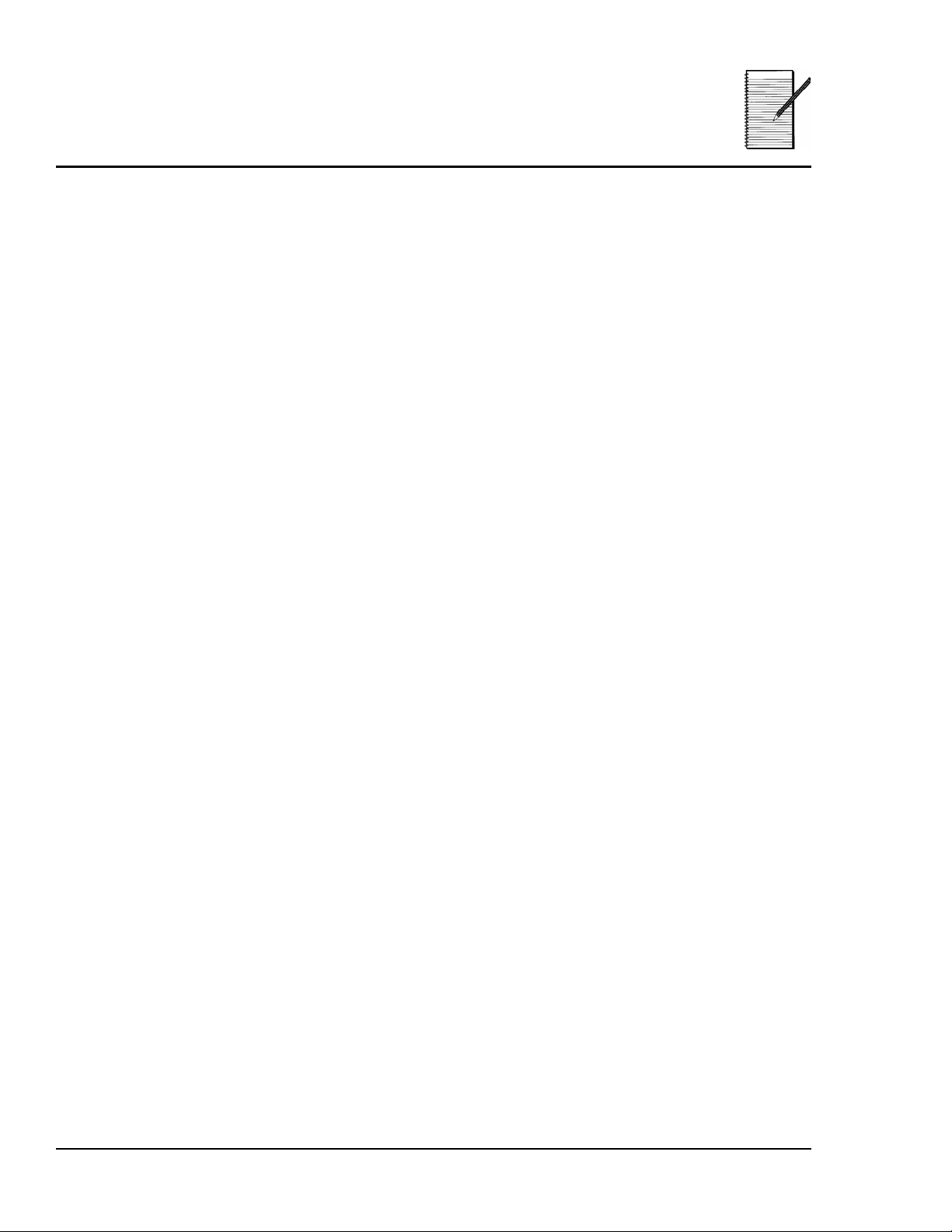
Ritmos cardíacos:
Nombre ___________________________
Estadística con una variable
11. Crea un histograma para cada uno de los 3 grupos de datos recopilados.
En reposo Corriendo Saltando
Fecha ___________________________
12.¿En qué se parecen los histogramas? ¿En qué se diferencian? _______________
_______________________________________________________________________
_______________________________________________________________________
13.¿Se agrupan los datos de la misma forma o se dispersan más en un gráfico que en
otro? ___________________________________________________________________
_______________________________________________________________________
_______________________________________________________________________
12 TI -30XS MultiView: Manual del profesor © 2006 TEXAS INSTRUMENTS INCORPORATED
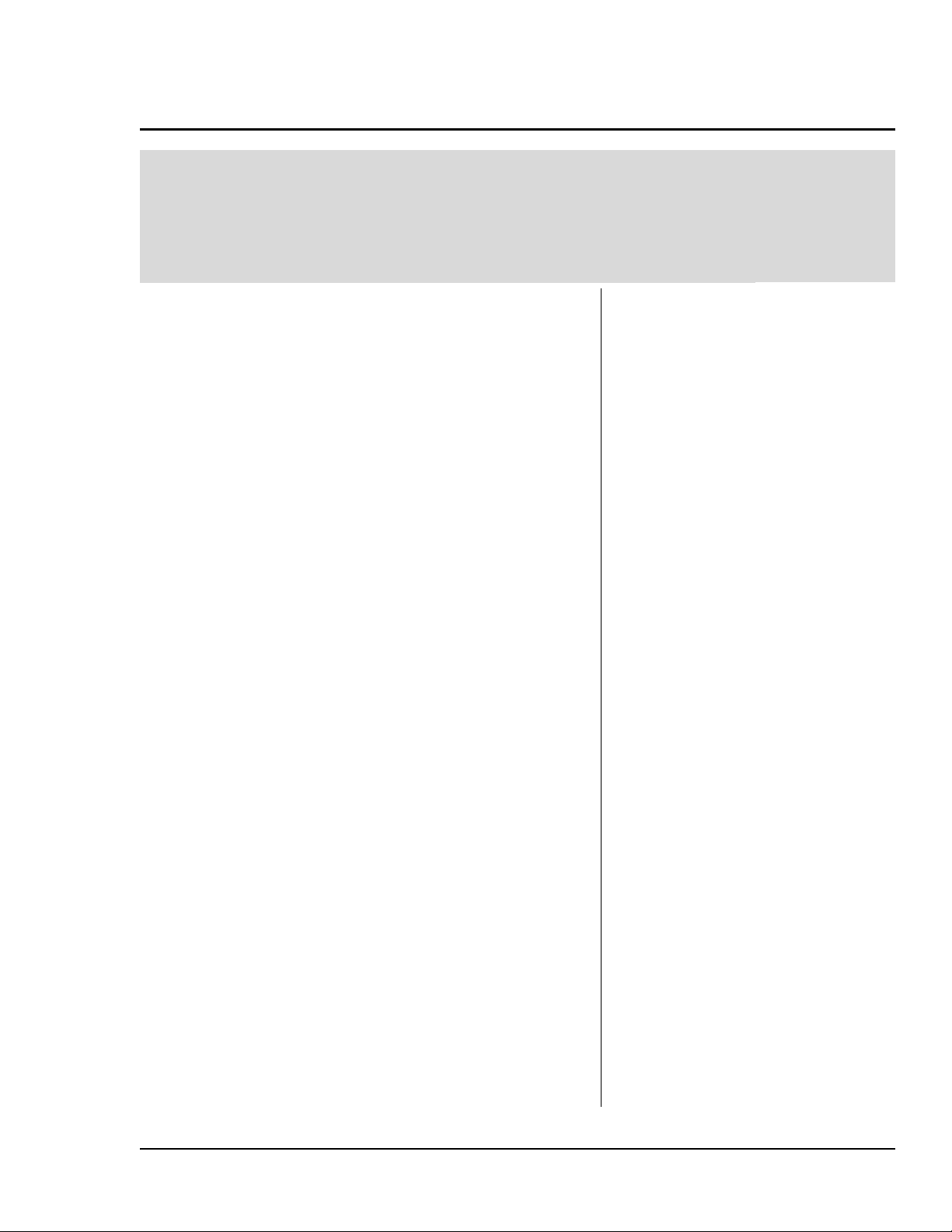
En la taquilla del cine: Fórmulas de datos
Conceptos generales
Los alumnos investigan una tabla de valores y observan
los patrones que sigue. A continuación, los alumnos
utilizan la tecla v de la calculadora TI-30XS
MultiView™ para introducir datos en una lista y probar
sus apreciaciones.
Introducción
La pregunta de entrenamiento se incluye como ayuda
preparatoria a la actividad del alumno. Puede omitir
la pregunta de entrenamiento si lo desea, pero
deberá proporcionar más asistencia a los alumnos
durante la investigación del problema.
Entrenamiento
Explique a los alumnos el uso de las tablas y la tecla
v para ver un patrón y escribir una apreciación
general. Exponga el siguiente problema a los
alumnos:
Cada miércoles, Cristina sale de trabajar demasiado
tarde para pasear con su perro, Max. Le ha pedido a
su vecino Pablo que pasee al perro cuando salga de la
escuela. Pablo está encantado de poder ayudarla.
Cristina paga a Pablo 4 € semanales por pasear a
Max. Pablo piensa ahorrar ese dinero. Cree una tabla
que refleje la cantidad de dinero que Pablo tendrá
semanalmente durante 5 semanas.
Conceptos
matemáticos
•patrones
•expresiones
algebraicas
• funciones lineales
•variables
Materiales
• TI-30XS MultiView
•lápiz
• papel pautado
• actividad del
alumno
(Continuación)
© 2006 TEXAS INSTRUMENTS INCORPORATED TI -30XS MultiView: Manual del profesor 13
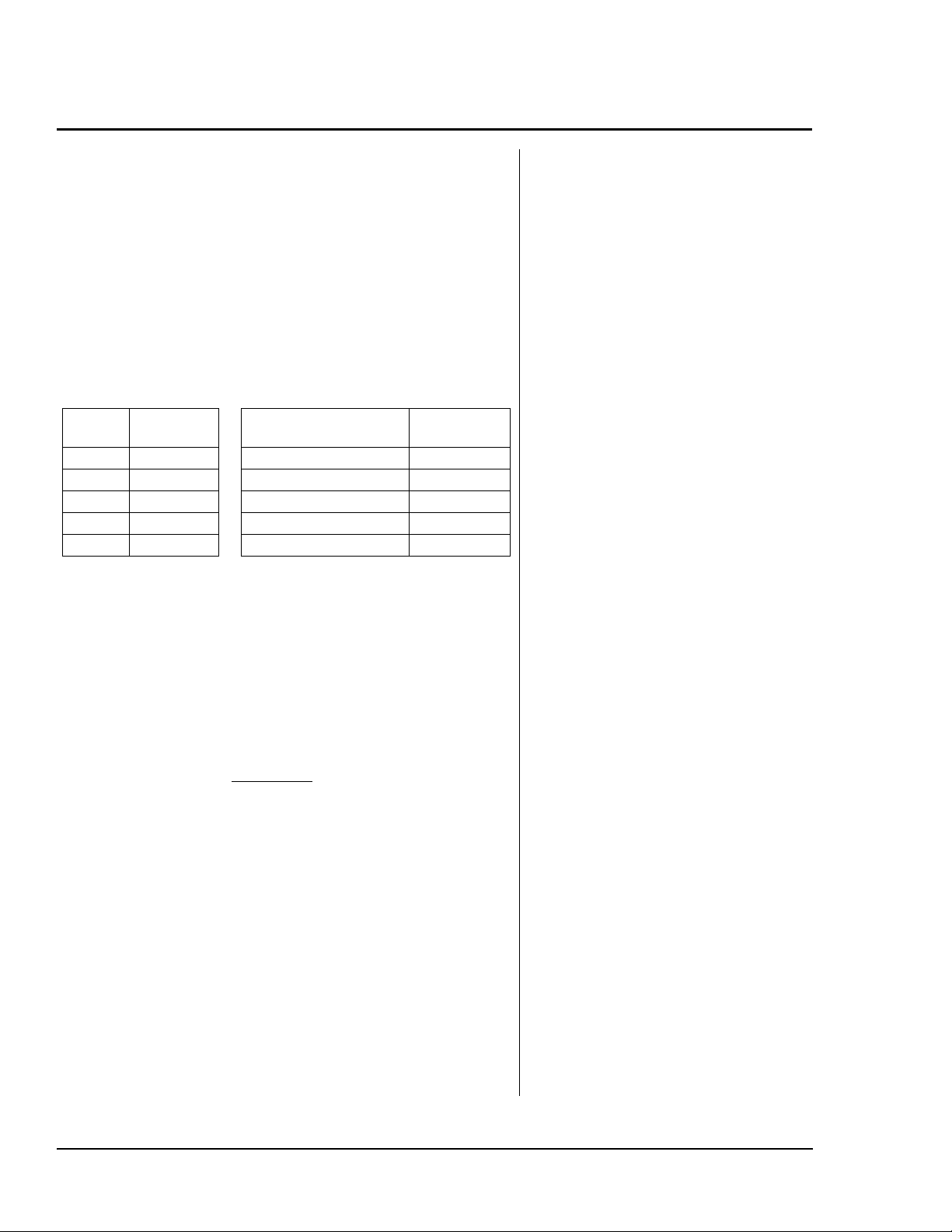
En la taquilla del cine (Continuación)
Ayude a los alumnos a crear la siguiente tabla en el
papel pautado. Considere esta tabla como una lista
de datos de dos números dependientes entre sí. Es
importante que los alumnos escriban sus cálculos y
resultados en la columna Dinero (resultados) para
poder ver los patrones. El objetivo de la práctica es
ayudarles a escribir expresiones algebraicas a partir
de palabras y crear apreciaciones generales
utilizando razonamientos inductivos.
Utilice estas columnas para los
distintos estilos de enseñanza
que sean necesarios.
Semana Dinero Suma repetida Suma
progresiva
1 1 x 4 = 4 4 = 4 4 = 4
2 2 x 4 = 8 4 + 4 = 8 4 + 4 = 8
3 3 x 4 = 12 4 + 4 + 4 = 12 8 + 4 = 12
4 4 x 4 = 16 4 + 4 + 4 + 4 = 16 12 + 4 = 16
5 5 x 4 = 20 4 + 4 + 4 + 4 + 4 = 20 1 6 + 4 = 20
Hágales ver que la columna Dinero se asemeja a la
tabla de multiplicar del número 4. Es la conexión con
un concepto que les resulta bastante familiar.
Recuerde a los alumnos que ellos saben que Pablo
gana €4 a la semana. Corresponde a la tasa de
ahorros de Pablo y podría escribirse en forma de
fracción como
tasa =
€4
1 semana
(Continuación)
14 TI -30XS MultiView: Manual del profesor © 2006 TEXAS INSTRUMENTS INCORPORATED
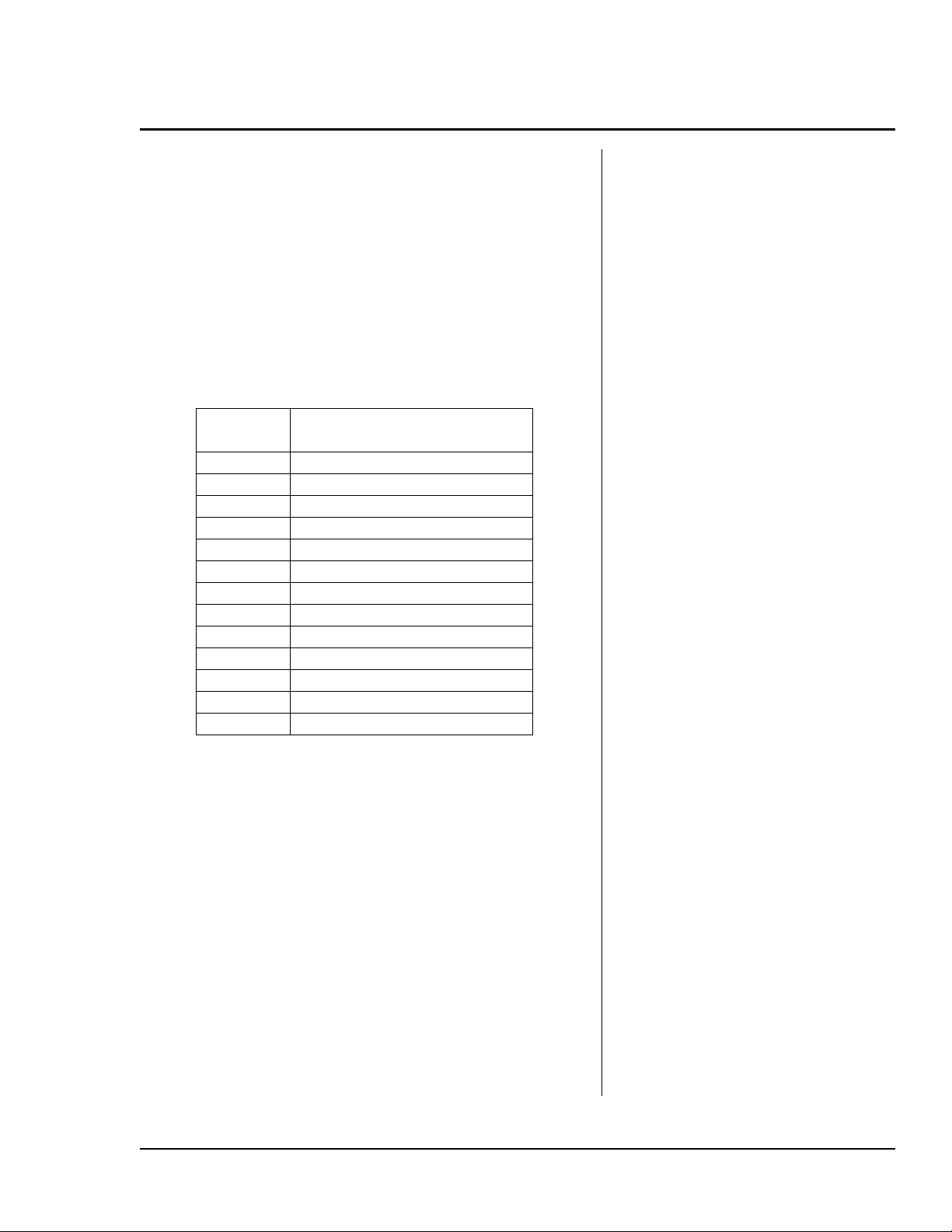
En la taquilla del cine (Continuación)
Pida a los alumnos que añadan más datos a la tabla
describiendo la cantidad que Pablo va a ahorrar.
Pídales que incluyan en la tabla los datos de las
semanas 6 y 7, y pregunte luego si pueden
determinar la cantidad de dinero que correspondería
a 10 semanas, 25 semanas y 100 semanas. Por
último, pídales que indiquen la cantidad de dinero
después de un cierto número de semanas. Asigne el
nombre de variable al número de semanas
desconocido y utilice la letra S para representar las
semanas. Utilice la variable D para representar el
dinero.
Semana
Dinero (D)
(S)
11 x 4 = 4
22 x 4 = 8
3 3 x 4 = 12
4 4 x 4 = 16
5 5 x 4 = 20
6 6 x 4 = 24
7 7 x 4 = 28
10 10 x 4 = 40
25 25 x 4 = 100
SS x 4*
Todas estas investigaciones deben hacerse
calculadora, ya que los datos corresponden a
multiplicaciones básicas. Si los alumnos necesitan
apoyo para hacer sus multiplicaciones, anímeles a
mostrar los datos de forma gráfica, en lugar de
utilizar la calculadora, para favorecer el cálculo
mental y el uso correcto de la calculadora.
sin
la
Pida a los alumnos que escriban la expresión para el
cálculo utilizando S,
(Respuesta: S x 4)
© 2006 TEXAS INSTRUMENTS INCORPORATED TI -30XS MultiView: Manual del profesor 15
x
y 4.*
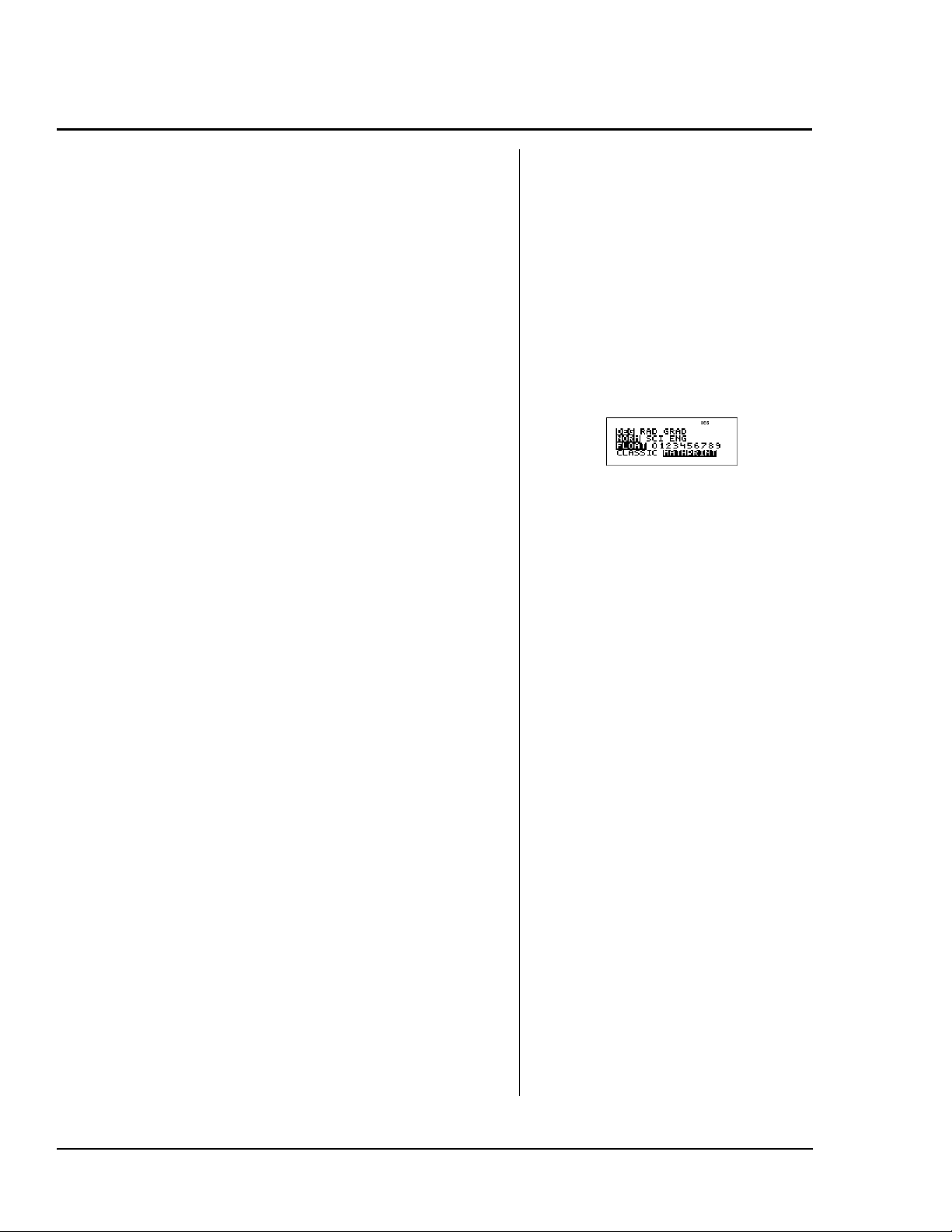
En la taquilla del cine (Continuación)
Pregunte a los alumnos:
"Si sumamos las semanas S tantas veces como
grupos de 4 €, obtenemos un número. ¿Qué significa
ese número para Pablo?" Está pidendo a los alumnos
que digan Dinero (D) y que lo escriban como una
fórmula o expresión con dos variables, D = S x 4. Por
lo general, se escribe primero el número y luego la
letra de la mulplicación implícita. Recuerde a los
alumnos que la multiplicación es conmutativa, por lo
que D = S x 4 = 4 x S = 4S.
Apoye la investigación con el editor de datos (tecla
v) de la calculadora TI-30XS MultiView™
haciendo que los alumnos repasen los valores de sus
expresiones algebraicas para ver si coinciden con los
de la tabla creada.
1. Pida a los alumnos que introduzcan sus tablas en
la lista de datos Hágales ver que hay tres listas
disponibles: L1, L2 y L3.
Explique que deben introducir los valores de
Semana (S) en L1.
2. Pida a los alumntos que introduzcan los tres
primeros valores de S de sus tablas, {1, 2, 3}.
3. Escriba una fórmula para validar el trabajo: L2 =
4 x L1. Observe que S = L1 y D = L2.
4. Añada entradas a L1 para ver cómo L2 se
actualiza automáticamente con el resultado de la
fórmula. Desplácese por L1 hasta un entrada
vacía. Pídales que comprueben en sus tablas el
valor de 4 semanas y luego el de 100 semanas.
³ Recuerde a los alumnos que para
esta actividad se utilizan las
funciones de la tecla v y no las
de la tecla o.
³ Si los alumnos no están familiarizados
con la calculadora TI-30XS MultiView ,
pídales que la apaguen y pulsen luego
p.
³ Asegúrese de que todos los alumnos
tienen definidas sus calculadoras del
modo siguiente:
Para regresar a la pantalla de inicio,
pulse -.
1. Introduzca los tres primeros valores
de S: v 1 $ 2 $ 3 $.
2. Introduzca la fórmula:
" v " 1
4 V v 1 <.
3. Añada las entradas a L1:
! $ $ $
100 <.
4. Para ver de nuevo la fórmula en L2,
pulse
5. Edite la fórmula si fuera necesario,
y pulse < para definirla de
nuevo.
6. Para borrar los datos, pulse
4 <
" v " 1.
v 4.
Antes de iniciar la investigación de grupo en la hoja
de los alumnos, pídales que borren los datos de las
listas.
³ Sugerencia: Recuerde que si pulsa
%Q regresará a la pantalla de
inicio.
Ahora los alumnos han convertido las palabras en
datos y los han introducido en una tabla de valores,
según un patrón que pueden ver, para escribir una
expresión algebraica. El siguiente paso consiste en
mostrarles cómo se representan gráficamente los
patrones de números. ¿Cuál es la forma de D = 4S?
Pida a los alumnos que representen los 4 primeros
puntos de la tabla. Observe que los puntos forman
16 TI -30XS MultiView: Manual del profesor © 2006 TEXAS INSTRUMENTS INCORPORATED
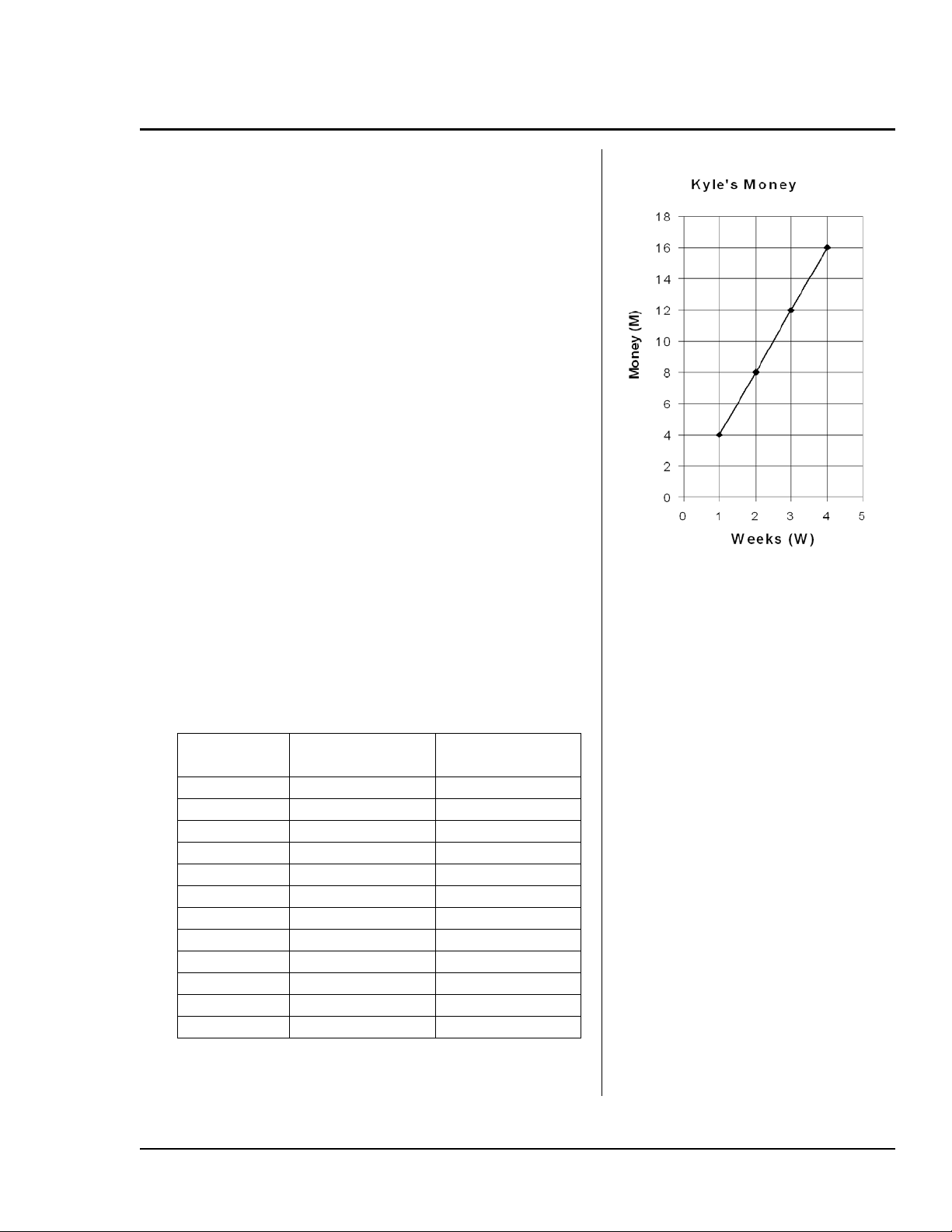
En la taquilla del cine (Continuación)
una línea recta. Puede mencionar que es posible
describir el incremento de Dinero (D) como "por cada
1 de las semanas (S) que Pablo trabaja su cantidad
de dinero (D) se incrementa en 4 €". Se trata de una
expresión evidente, pero que sienta las bases para
hablar de tasas y la forma en que afectan a la
inclinación de una recta (pendiente).
El número de semanas y la cantidad de dinero son
valores positivos y, por lo tanto, el gráfico tiene
sentido en el primer cuadrante. Pida a los alumnos
que utilicen papel pautado para crear los gráficos de
sus datos.
Actividad
Los alumnos repiten una investigación similar,
divididos en grupos y atendiendo a unos patrones
dados, para escribir expresiones y ecuaciones
algebraicas, y también para crear un gráfico con los
valores de la tabla. Antes de dividir a los alumos en
grupos, pídales que lean el problema para que
comprendan la tarea que deben realizar.
Los alumnos deben rellenar la tabla utilizando el
cálculo mental. Deben escribir todos los cálculos para
que les resulte más fácil ver la fórmula. También
deben esforzarse en utilizar el cálculo mental, tanto
como les sea posible,
para hallar el resultado de la cantidad de dinero.
Número de
personas (P)
1 1 x 11,50 €11,50
2 2 x 11,50 €23,00
3 3 x 11,50 €34,50
4 4 x 11,50 €46,00
...
10 10 x 11,50 €115,00
...
100 100 x 11,50 €1150,00
...
1000 1000 x 11,50 €11500,00
...
P P x 11,50 D = P x 11,50
antes
de utilizar la calculadora
Cálculo Cantidad de
dinero (D)
© 2006 TEXAS INSTRUMENTS INCORPORATED TI -30XS MultiView: Manual del profesor 17
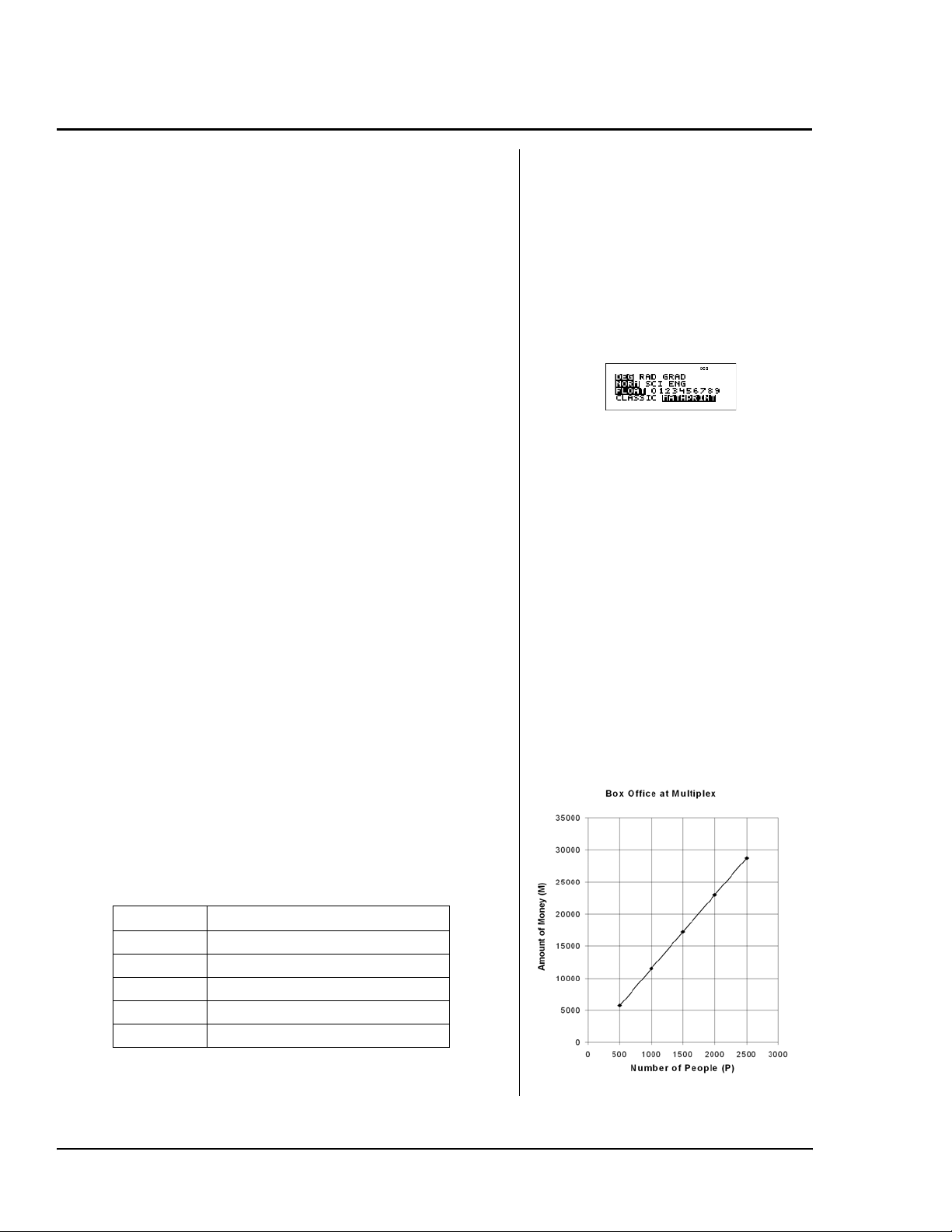
En la taquilla del cine (Continuación)
Procedimiento
Los alumnos deberán escribir la ecuación algebraica
a partir del patrón mostrado en la tabla:
D = P x 11,50 o utilizar la multiplicación implícita,
D=11,50P.
A continuación, deberán comprobar sus fórmulas con
el editor de datos (
TI-30XS MultiView™, igual que con el ejemplo de
entrenamiento.
1. Pida a los alumnos que comprueben si la
calculadora está configurada.
2. Escriba los tres primeros valores en L1 {1, 2, 3}.
3. Traduzca la fórmula a la fórmula de la
calculadora y escriba el resultado en L2.
Su fórmula: D = _____________________________
Fórmula de la calculadora: L2 = ________________
4. Introduzca más valores en L1 para comprobar la
tabla de valores y la fórmula. Esta actividad
valida la fórmula para varios valores.
v) de la calculadora
³ Asegúrese de que el modo definido en
la calculadora es el siguiente:
1. Pulse p.
2. Pulse v 1 $ 2 $ 3 $.
3. Introduzca la fórmula en L2.
" v " 1
11 8 50 V v 1 <.
4. Pulse ! $ $ $ 4 <
5 < 6 < 10 <
100 < 1000 <.
5. Pulse 7500 <.
5. Introduzca 7500 en L1 para hallar la cantidad de
dinero en L2. Escriba el valor como
D = 11,50 x 7500 = €86.250.
6. Cree un informe rellenando una tabla de valores
y un gráfico. Escriba un párrafo que describa el
trabajo de la presentación.
Las respuestas del párrafo pueden variar.
Asegúrese de que los alumnos explican la tabla, el
gráfico y la expresión algebraica (fórmula) en el
párrafo.
PD
500 €5750
1000 €11500
1500 €17250
2000 €23000
2500 €28750
18 TI -30XS MultiView: Manual del profesor © 2006 TEXAS INSTRUMENTS INCORPORATED
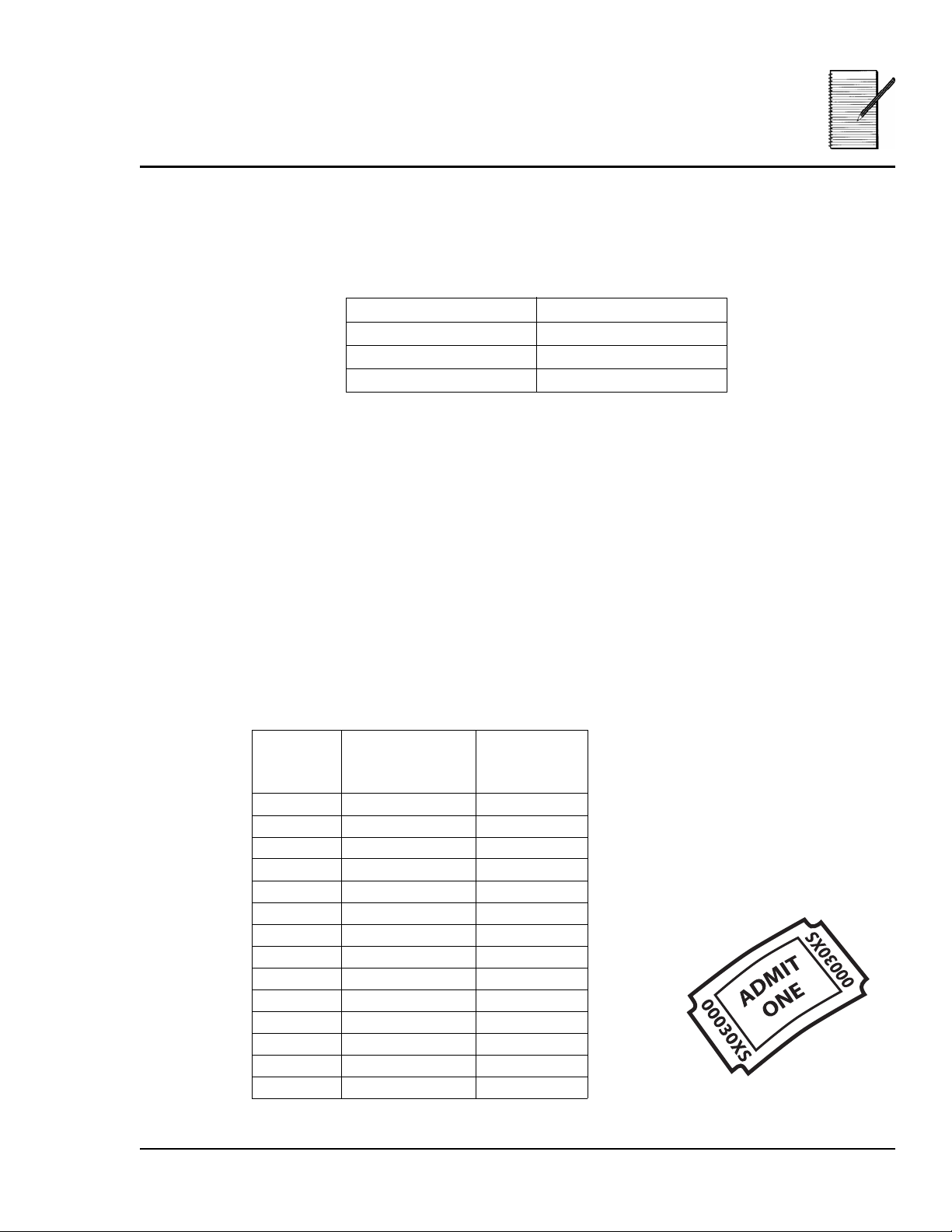
Nombre ___________________________
En la taquilla del cine
Fecha ___________________________
Problema
El cine de tu localidad estrena esta semana la película que todos están esperando. En las
noticias, han dicho que cada entrada costará 11,50 €. El informador ha dicho que una pareja
pagará 23 € y que una familia de tres personas gastará 34,50 €. Ha mostrado una tabla que
refleja esta información de forma gráfica.
Número de personas Cantidad de dinero
1€11,50
2 €23,00
3 €34,50
El informador también ha comentado que el teatro local, MultiPlex, tiene 25 pantallas y una
capacidad para 7.500 personas. La película se representará en todas las pantallas del teatro.
Los propietarios han predicho que las entradas se venderán en cuestión de horas.
Los propietarios de MultiPlex quieren saber la cantidad de dinero que van a obtener en
taquilla. Quieren utilizar una fórmula general de forma que puedan saber rápidamente la
cantidad de dinero que obtendrán según la cantidad de personas que compre entradas.
Tu trabajo: Trabajas en la contabilidad del teatro MultiPlex. ¡Felicidades! Tu jefe te ha
pedido una fórmula que le diga cuánto dinero ingresará en taquilla dependiendo de la
cantidad de personas que compre entradas.
Procedimiento
1. Utiliza la tabla para investigar la cantidad de dinero que ingresará en taquilla según el
número de personas que vaya al cine. Rellena la siguiente tabla. Escribe todos los
cálculos de cada paso. Hasta donde sea posible, utiliza el cálculo mental
la calculadora para hallar el resultado.
Número de
personas
Cálculo Cantidad de
dinero (D)
(P)
1 1 x 11,50 €11,50
2 2 x 11,50 €23,00
3 3 x 11,50 €34,50
4
5
6
...
10
...
100
...
1000
...
antes
de utilizar
© 2006 TEXAS INSTRUMENTS INCORPORATED TI -30XS MultiView: Manual del profesor 19
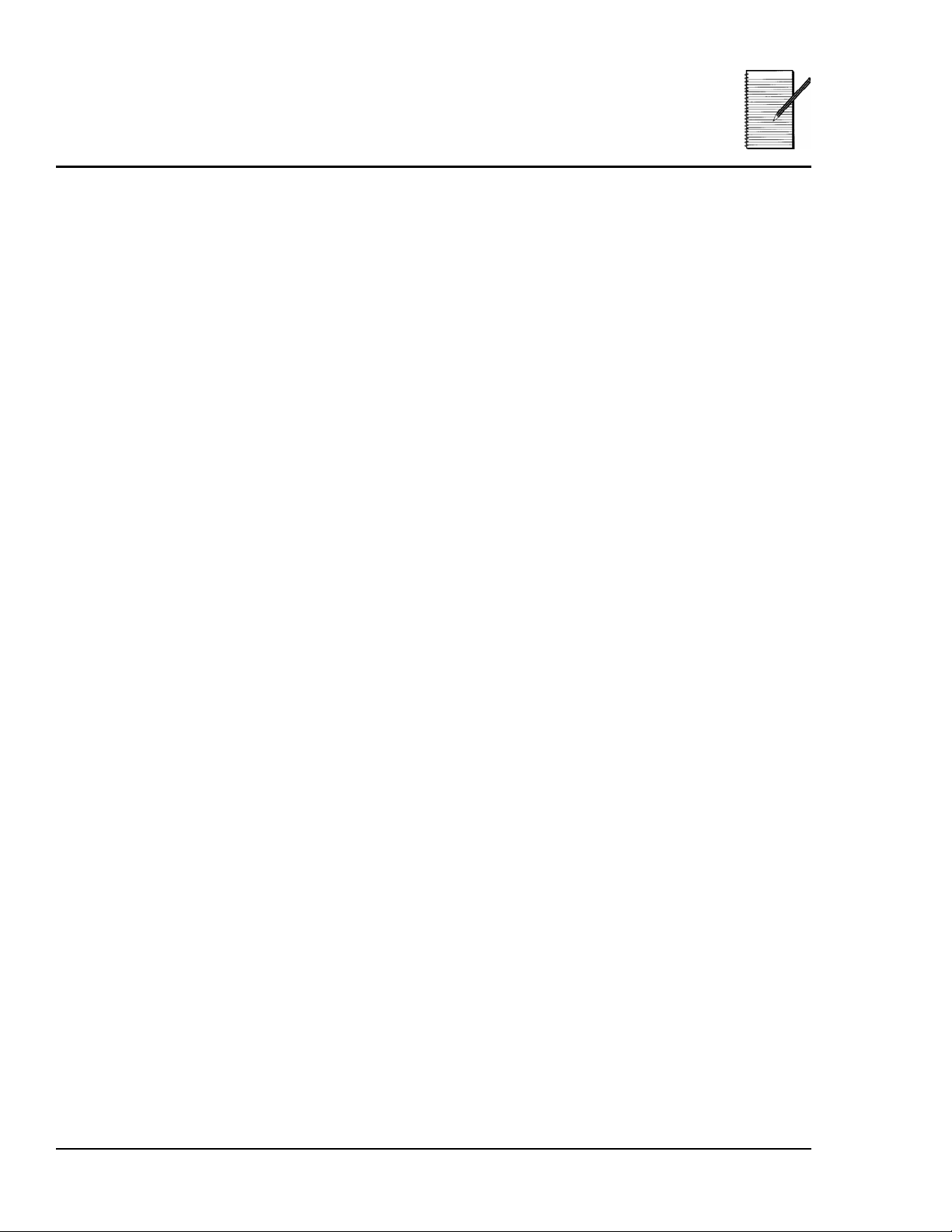
Nombre ___________________________
En la taquilla del cine
Fecha ___________________________
2. ¿Qué patrón se observa en la tabla? Utilizando la información de su tabla, escribe una
fórmula (una expresión algebraica) que describa la cantidad de dinero (D) en función del
número de personas (P) que compre una entrada para el cine.
D = ___________________________
3. Comprueba la fórmula con el editor de listas (
TI-30XS MultiView™.
a. En la columna L1, escribe sólo las tres primeras entradas de la lista número de
personas (P) de la tabla anterior. (Introduce {1, 2, 3}.)
b. Escribe la fórmula de la parte 2 en L2. Presta atención a lo siguiente: para utilizar la
calculadora deberás traducir las variables (letras). La letra P es ahora L1 y D es L2.
Vuelve a escribir la fórmula en términos de L1 y L2 para poder introducirla en la
calculadora.
Tu fórmula: D = _________________________
Fórmula de la calculadora: L2 = ________________________
c. Compara los números de L2 con los números de la tabla anterior. ¿Coinciden?
d. Introduce más valores de la lista de número de personas de la tabla en L1. Compara
los valores de L2 con los de la tabla anterior. ¿Coinciden? ¿Es válida la fórmula?
v) de la calculadora
4. Utiliza el editor de datos de la calculadora para hallar la cantidad de dinero (D) que los
propietarios del teatro van a obtener de las ventas en taquilla suponiendo que asistan
7.500 personas (P) a un pase. Explica cómo calcularías la respuesta a mano con tu
fórmula.
20 TI -30XS MultiView: Manual del profesor © 2006 TEXAS INSTRUMENTS INCORPORATED
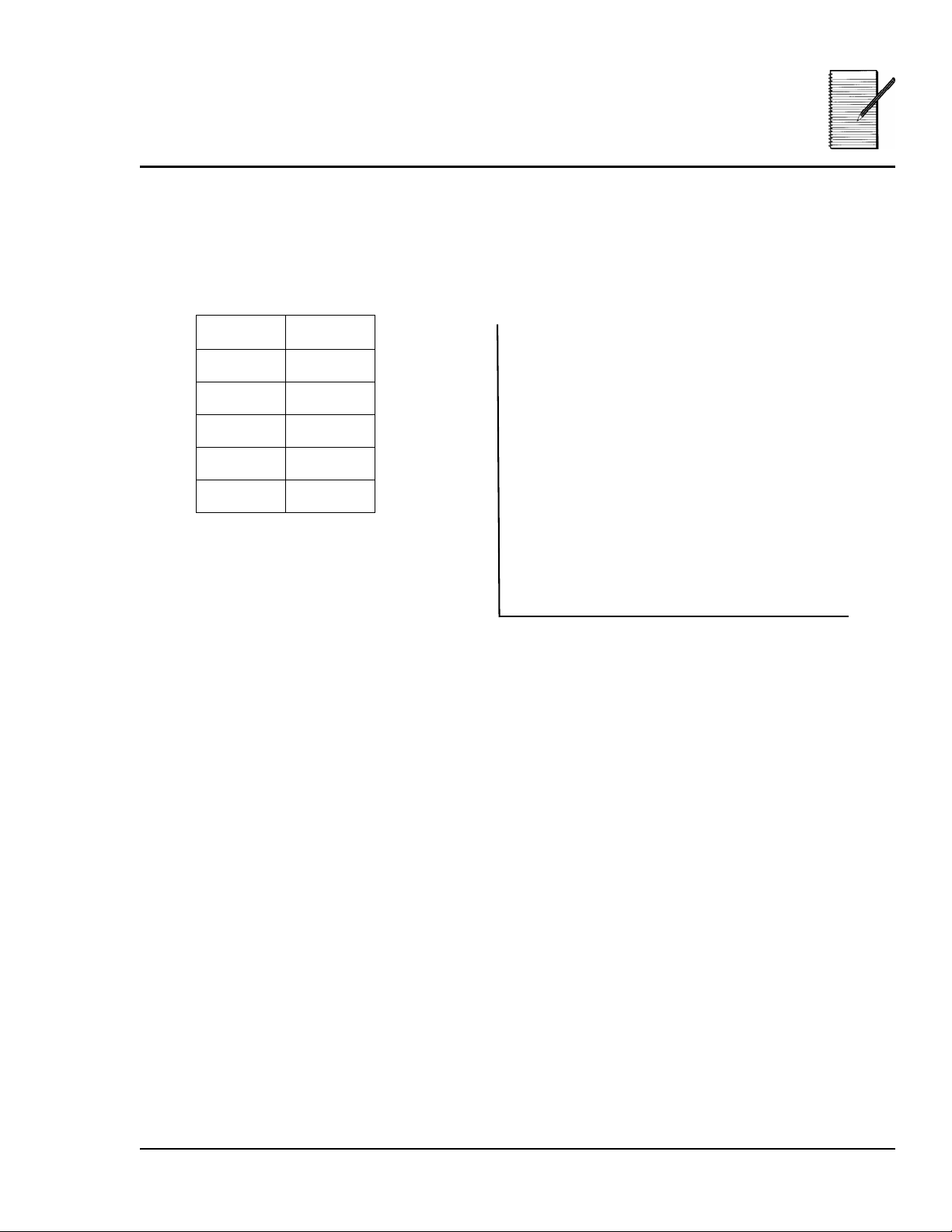
Nombre ___________________________
En la taquilla del cine
Fecha ___________________________
5. Tu jefe te ha pedido que hagas una presentación para los socios inversores de MultiPlex.
Los inversores desean ver una presentación que refleje los números y los gráficos.
Rellena la tabla siguiente utilizando el editor de datos de la calculadora. Representa
gráficamente los puntos de esta tabla. Esta es otra forma que puede utilizar un contable
para mostrar cómo la cantidad de dinero (D) depende del número de personas (P). ¡Y esta
es la imagen de los datos!
PD
500
1000
1500
2000
2500
Cantidad de dinero (D)
Número de personas (P)
6. Escribe un párrafo que muestre lo que dirías a tu jefe y a los inversores sobre el trabajo
realizado. Incluye el procedimiento utilizado para determinar la fórmula para el
aumento de dinero y lo que, tanto la tabla como el gráfico, indican sobre la cantidad de
dinero que se va a recaudar en taquilla.
© 2006 TEXAS INSTRUMENTS INCORPORATED TI -30XS MultiView: Manual del profesor 21
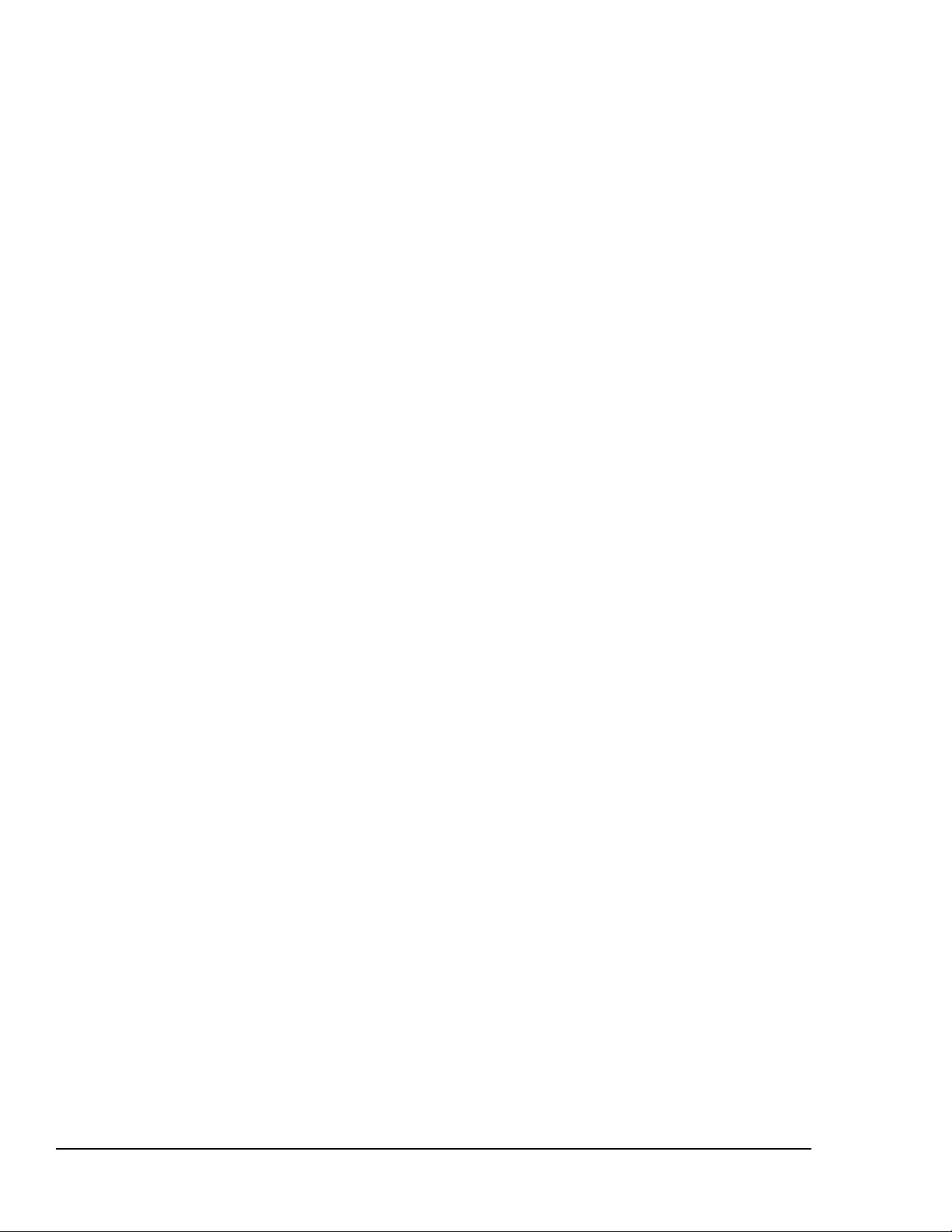
22 TI-30XS MultiView: A Guide For Teachers © 2006 TEXAS INSTRUMENTS INCORPORATED

Marcando reglas
Conceptos generales
A partir de una tabla de valores, los alumnos calculan la
expresión algebraica (función) siguiendo el formato de
un juego. Para poder jugar, los alumnos deberán utilizar
la tecla o de la calculadora TI-30XS MultiView™
para introducir una expresión como una función (y=).
Introducción
Para el proceso de entrenamiento de esta actividad,
los alumnos deben evaluar expresiones y rellenar
una tabla de valores. Participarán en un juego
llamado "Marcando reglas", en el que se utiliza la
calculadora TI-30XS MultiView para crear una tabla
de valores.
Pida a los alumnos que rellenen las siguientes tablas
que aparecen en la hoja de actividades.
Nota
Nota: Puede ser necesario cambiar la letra de
NotaNota
variable del entrenamiento. No obstante, la variable
que muestre la calculadora será siempre x.
xx
+ 3
x
2x + 6 2(x + 3)*
Conceptos
matemáticos
•expresiones
algebraicas
• funciones
Materiales
• TI-30XS MultiView
•lápiz
• actividad del
alumno
• trozos de papel y
una bolsa
-2 1 -2 2 2
-1 2 -1 4 4
03 06 6
14 18 8
25 210 10
*Los alumnos deben observar que las tablas para
2x + 6 y 2(x + 3) son las mismas. Explique por qué
esas expresiones son equivalentes y compruébelo
utilizando la propiedad distributiva de la
multiplicación con respecto a la suma. También
puede pedir a los alumnos que utilicen mosaicos para
mostrar el modelo de área, 2(x + 3) = 2x + 6.
Indique a los alummos cómo introducir la expresión
en la tecla o de la calculadora TI-30XS MultiView.
Introducen la expresión como una función, y puede
ser un nuevo concepto para los alumnos.
© 2006 TEXAS INSTRUMENTS INCORPORATED TI -30XS MultiView: Manual del profesor 23

Marcando reglas (Continuación)
Si fuera necesario, utilice una máquina de funciones
para ofrecer un modo alternativo a la hora de evaluar
expresiones para diferentes valores de
x
entrada de
Hágales ver que la expresión,
considerada como la regla con la que se ha de
descubrir
meditarán sobre cómo descubrir la "regla". Si fuera
necesario, trate sobre el modo en que los alumnos
siguen las reglas de sus juegos de mesa favoritos.
Necesitan seguir las reglas para poder jugar. Cuando
calculan una expresión, siguen una regla para
cambiar un número por otro.
= 1 ofrece un resultado de y=1+3=4.
x
+ 3, puede ser
y
. Más tarde, durante el juego, los alumnos
x
. Aquí, una
Configure la tabla en la calculadora utilizando la
función Auto de la tecla o. Esta función configura
automáticamente una tabla de valores de inicio a
partir de un valor dado que irán incrementando con
un valor. Para que la calculadora cree la misma tabla
de valores anterior, defina el valor de inicio en -2 e
incremente los valores de
alumnos que comparen las tablas que han hecho a
mano con la de la calculadora.
x
en pasos de 1. Pida a los
Actividad
Juegue una o dos veces a “Marcando reglas” con toda
la clase utilizando las reglas de la página siguiente.
Para presentar el juego a toda la clase, el profesor
desempeña el papel de Banca. Este juego utiliza la
tecla o
TI-30XS MultiView™.
y la función Ask-
x
de la calculadora
³ Siga los pasos que se indican a
continuación:
1. Pulse p para definir el modo
como en la figura siguiente.
2. Introduzca la expresión y=x+3:
o z T 3 <.
3. Introduzca los valores de
configuración de la tabla: M 2 $
$ $ <.
4. Utilice las teclas # y $ para
desplazarse por los valores de x y y
= x + 3.
³ Sugerencia: Copie las hojas del juego
de la sección de actividades del alumno
para tantos juegos como necesite.
24 TI -30XS MultiView: Manual del profesor © 2006 TEXAS INSTRUMENTS INCORPORATED

Marcando reglas (Continuación)
Reglas para jugar en grupo
• Forme grupos de dos o tres alumnos.
• Designe a un alumno como Banca del juego.
• La Banca se encarga de manejar la calculadora
durante el juego.
• La Banca toma una expresión algebraica de la bolsa
(o cualquier otro contenedor previsto) y la mantiene
oculta a los demás jugadores, o bien la Banca escribe
una expresión algebraica en un trozo de papel y la
enseña al profesor para que le indique si se puede
utilizar en el ejemplo.
• La Banca introduce la expresión algebraica en la
x
o y selecciona la función AskNota
Nota: La Banca deberá borrar cada línea de la tabla
NotaNota
Ask-
x
antes de cada nueva regla. (Consulte las
instrucciones sobre pulsaciones de tecla).
• Cada jugador, no la Banca, va diciendo por turno un
valor para
jugadores el resultado de
x
. La Banca introduce el valor y dice a los
y
.
• Cada jugador debe llevar un registro del juego en una
tabla de valores.
• Cada jugador puede adivinar la expresión o la regla
sólo durante su turno de juego.
• Cuando un jugador haya descubierto una regla, los
demás deberán comprobar si es válida para todos los
valores ya jugados, o probar la regla tratando de
encontrar un valor que no sea válido.
• Si otro jugador o la Banca demuestran que la regla
propuesta no es correcta, el jugador que la haya
sugerido perderá el siguiente turno que le
corresponda.
• Si la expresión propuesta por un jugador no está en
la misma forma que la expresión introducida por la
Banca, por ejemplo, 2(
x
+1) y 2x +2, y todos los
jugadores acuerdan que la expresión es correcta, la
Banca revelará la expresión de la calculadora y el
jugador que haya propuesto la regla deberá explicar
por qué las dos expresiones son iguales.
• Gana la partida el primer jugador que descubra la
regla y la defienda correctamente.
• El papel de Banca pasará entonces a otro jugador
para la siguiente partida.
.
³ Siga los pasos que se indican a
continuación:
1. Pulse p para definir el modo
como en la figura siguiente.
2. Introduzca la función y = 2x + 5:
- o 2 z T 5 <.
Nota: Si ya hay una función
introducida en la pantalla y=, pulse
- antes de introducir otra nueva.
3. Introduzca los valores de
configuración de la tabla: $ $ "
< $ <.
4. Introduzca los valores de x: 5 <
6 < 10 <.
³ Sugerencia: Para introducir más
valores, resalte una de las tres líneas de
la columna x, escriba el número y pulse
<.
5. Para revisar la pantalla y=, pulse
o. Deberá regresar a la pantalla
de configuración para ver de nuevo
la tabla de valores.
³ Para jugar de nuevo:
1. Borre la expresión antigua,
seleccione la siguiente y, a
continuación, introdúzcala:
o - z T q1 $ 2.
2. Introduzca los valores de la tabla de
configuración que desee, resalte
OK y pulse <.
Observe que la pantalla muestra
sólo 3 sugerencias. Los alumnos
pueden sobrescribir un número para
ver un nuevo resultado.
© 2006 TEXAS INSTRUMENTS INCORPORATED TI -30XS MultiView: Manual del profesor 25

Marcando reglas (Continuación)
Lista de expresiones algebraicas
Copie estas u otras expresiones en trozos de papel
para que la Banca de cada equipo de jugadores pueda
tomar la expresión y comenzar el juego. O si lo desea,
también puede pedir a la Banca que escriba una
expresión y se la muestre para aprobarla o no antes
de comenzar la partida. Pedir al alumno que escriba
una expresión refuerza su grado de participación y
permite valorar sus conocimientos.
La selección de la expresión en una lista depende del
nivel de los alumnos. Amplíe las listas en función del
nivel de la clase. Los alumnos deberán documentar el
trabajo realizado en la hoja correspondiente.
Ejemplos de
expresiones de un paso:
x
+ 3 2x + 3
x
– 9 -4x + 5
1
x
---+
2
x
– 2,5
x
+ 15 1,5 x + 2,5
1
x
–
--5
Ejemplos de
expresiones de dos pasos:
2
x
+ 6 o 2 (x + 3)
1
x
4–
--2
Modificaciones del juego
• Incluya expresiones que los alumnos deban
x
simplificar, como 2
propone 5x - 2, tendrá que justificar que la expresión
es equivalente a 2
nivel de conocimientos al juego.
• Incluya las expresiones en términos como "cuatro
menos que un número dos veces". Haga que las
Bancas tomen una expresión de un contenedor y
cambien las palabras por una expresión que debe ser
aprobada antes de que vuelvan al grupo para jugar la
partida.
+ 4 + 3x - 6. Si un alumno
x
+ 4 + 3x - 6, lo que añade otro
Ejemplo: Un alumno toma la expresión cuatro menos
que un número dos veces. Las Bancas la escriben
como 2
correcta, las bancas vuelven a sus grupos y
comienzan el juego.
x
- 4 y se la enseñan; si la expresión es
26 TI -30XS MultiView: Manual del profesor © 2006 TEXAS INSTRUMENTS INCORPORATED

Marcando reglas
Nombre ___________________________
Fecha ___________________________
Problema
Seguimos reglas a diario. ¿Puedes seguir las reglas de tu juego de mesa favorito? ¿Sigues
cuidadosamente las reglas del juego? También seguimos reglas cuando trabajamos con
números y expresiones.
Ejemplo: Si
La expresión
diferentes números. Podemos considerar que
como entrenamiento. La tabla contiene ya los valores de
xx
-2 -2 -2
-1 -1 -1
000
111
x
= 1, entonces x + 3 = 1 + 3 = 4
x
+ 3 tiene una variable, x. Dependiendo del valor de x, x + 3 será igual a
x
+ 3 es una regla. Rellena la siguiente tabla
x
.
+ 3
x
2
x
+ 6
x
2(x + 3)
222
1. ¿Qué has observado en la tabla para 2
2. Comprueba las tablas anteriores utilizando la tecla o de la calculadora
TI-30XS MultiView™.
3. Juega a "Marcando reglas", utilizando la página de juegos de la página siguiente. Para
esta partida se desconoce la expresión (regla). Por lo que va a ser necesario descubrir la
regla pensando desde el final hasta el principio. El profesor indicará las instrucciones del
juego.
© 2006 TEXAS INSTRUMENTS INCORPORATED TI -30XS MultiView: Manual del profesor 27
x
+ 6 y 2(x +3)?

?
Marcando reglas
?
¡Pensando hacia atrás!
?
Nombre de los jugadores: Banca:
El profesor indicará las instrucciones para jugar. Utiliza la tabla para hacer el seguimiento
de los valores de
Propuestas para comprobar la regla. Si la regla de un jugador no es correcta, el juego
continúa.
x
Valo r de y
de la
calculadora
Cómo descubrir una regla a partir de una tabla de
valores
x
e y para el turno de cada jugador durante la partida. Utiliza la columna
Propuesta 1
y
= _______________________
x
Comprueba cada valor de
¿Es correcta la propuesta? ______
.
y
= _______________________
Comprueba cada valor de
¿Es correcta la propuesta? ______
Propuesta 2
?
x
.
Propuesta 4
x
.
x
Valo r de y
de la
calculadora
Propuesta 3
y
= _______________________
x
Comprueba cada valor de
¿Es correcta la propuesta? ______
.
y
= _______________________
Comprueba cada valor de
¿Es correcta la propuesta? ______
28 TI -30XS MultiView: Manual del profesor © 2006 TEXAS INSTRUMENTS INCORPORATED

Cómo utilizar la
calculadora TI-30XS
MultiView™:
TI-30XS MultiView: Operaciones básicas 31
Borrado y corrección 43
Matemáticas básicas 47
Orden de operaciones y paréntesis 51
Notación numérica 57
Fracciones 61
Decimales y número de decimales 67
Constante 69
Memoria y variables almacenadas 73
Fórmulas del editor de datos y listas 81
Estadística 85
Probabilidad 91
Tabla de funciones 99
Potencias, raíces y operaciones inversas 103
Funciones logarítmicas y exponenciales 111
Pi 115
Ángulos y conversiones 119
Conversiones polares y rectangulares 123
Trigonometría 125
Funciones hiperbólicas 133
© 2006 TEXAS INSTRUMENTS INCORPORATED TI -30XS MultiView: Manual del profesor 29

30 TI -30XS MultiView: Manual del profesor © 2006 TEXAS INSTRUMENTS INCORPORATED

TI-30XS MultiView™: Operaciones básicas
1
Teclas
1. & enciende la calculadora.
2. % activa el indicador 2nd y permite
acceder a la función escrita por encima de la
siguiente tecla que se pulse.
3. % ' apaga la calculadora y limpia la
pantalla.
4. < completa la operación o ejecuta la
orden.
5. % i vuelve a capturar el resultado
calculado en último lugar y lo muestra como
Ans.
6. n conmuta el formato de las respuesta, ya
sea de fracción a decimal, de raíz cuadrada
exacta a decimal, de pi exacto a decimal, y
viceversa.
7. ! y " mueven el cursor a derecha e izquierda
para desplazarse a las entradas de la
pantalla de inicio y por los elementos de los
menús.
%! o % " permiten desplazarse al
principio o al final de la entrada actual.
# y $ mueven el cursor hacia arriba y abajo
de los elementos de menú, las entradas
anteriores de la pantalla de inicio y las
entradas en el editor de datos y la tabla de
funciones.
% # mueve el cursor al principio de la
columna activa, en el editor de datos, o a la
entrada anterior, en la pantalla de inicio.
Pulse % # de nuevo para mover el cursor a
la entrada más antigua de la pantalla de
inicio.
En las fracciones, pulse % # para pegar
una entrada anterior en el denominador.
(Consulte el Capítulo 6, Fracciones, para
obtener más información.)
% $ mueve el cursor a la primera fila vacía
de la columna activa, o debajo de la última
entrada, en la pantalla de inicio.
8. p permite definir los modos ángulo,
numérico, decimal y de pantalla. Pulse $#
! " para resaltar un modo, y la tecla
<para seleccionarlo. Pulse - o
2
8
9
3
1
7
6
5
4
%Q para salir del menú de modo.
9. %
muestra el menú Reset
(Restablecer) .
• Pulse 1 (No) para regresar a la pantalla
anterior sin restablecer la calculadora.
• Pulse 2 (Yes ) para restablecer la
calculadora. La pantalla muestra el
mensaje MEMORY CLEARED.
© 2006 TEXAS INSTRUMENTS INCORPORATED TI -30XS MultiView: Manual del profesor 31

TI-30XS MultiView™: Operaciones básicas
(Continuación)
Nota: Pulse & y - al mismo tiempo si
desea restablecer la calculadora
inmediatamente. La pantalla no mostrará menú
ni mensaje alguno.
• Cuando se restablece la calculadora:
– Se recuperan los valores de configuración
predeterminados: grados ( DEG ) para
modo de ángulo, ( NORM ) para notación
numérica normal, ( FLOAT ) para notación
decimal flotante y MathPrint™ para
modo de pantalla.
– Se borran las variables de memoria, las
operaciones pendientes, las entradas del
historial, los datos estadísticos, las
constantes y el indicador Ans (Última
respuesta).
Notas
• En los ejemplos de las transparencias
maestras se considera que los valores de
configuración en uso son los predeterminados
(Consulte la página vi).
• Cuando la pantalla muestre
que la línea de entrada tiene más caracteres
a derecha e izquierda de los que puede
mostrar.
• Pulse & después de la función Automatic
Power Down™ (APD™) para volver a encender
la calculadora. No se perderán los valores en
pantalla, las operaciones pendientes, los
valores de configuración ni la memoria.
³ o ´, significa
•Puede utilizar la tecla n en una entrada antes
de pulsar <. Si n se pulsa más de una
vez en la entrada actual puede generar un
error de sintaxis. Para mostrar el resultado
apropiado puede:
– Introducir la expresión, pulsar n < y,
a continuación, pulsar n In de
nuevo cuando aparezca el resultado.
– Introduzca la expresión y pulse <, y n
tantas veces como sean necesarias para
conmutar el modo de pantalla y ver el
formato o la respuesta alternativos.
32 TI -30XS MultiView: Manual del profesor © 2006 TEXAS INSTRUMENTS INCORPORATED

Función secundaria, apagar, teclas de flecha, intro
• Introduzca 46 – 23.
• Cambie 46 por 41. Cambie 23 por 26
y complete la operación.
2
• Introduzca + y complete la
operación.
• Apague la calculadora
TI-30XS MultiView™ y vuelva a
encenderla. La pantalla de inicio
aparece vacía; desplácese hacia
arriba para el ver historial
--5
3
----10
.
Pulse Pantalla
46 U
%' ! "
# $ <
23 <
# # <
!!!! 1
"" 6 <
2 q 5 " T 3
q 10 <
%' &
# # #
© 2006 TEXAS INSTRUMENTS INCORPORATED TI -30XS MultiView: Manual del profesor 33

Restablecer
Restablece la calculadora.
Pulse Pantalla
%
2
-
%
Pulse & y - al mismo tiempo
para restablecer la calculadora
inmediatamente. La pantalla no
mostrará menú ni mensaje alguno.
El uso de % o & y -
recupera los valores de configuración
predeterminados de la calculadora y
limpia la memoria.
34 TI -30XS MultiView: Manual del profesor © 2006 TEXAS INSTRUMENTS INCORPORATED

Modo
p
Utilice la tecla p para seleccionar
el modo que desee. Pulse $ # ! "
para resaltar un modo, y la tecla
< para seleccionarlo. Pulse - o
%Q para regresar a la pantalla
de inicio y trabajar con los valores de
configuración del modo seleccionado.
Los valores de configuración de modo
predeterminados aparecen
resaltados.
p
DEG RAD GRAD define el
modo de ángulo en grados, radianes o
grados centesimales.
NORM SCI ENG define el modo
de notación numérica. Los modos de
notación numérica afectan sólo a la
presentación en pantalla de los
resultados, no a la precisión de los
valores almacenados en la unidad,
que permanecen sin cambios.
© 2006 TEXAS INSTRUMENTS INCORPORATED TI -30XS MultiView: Manual del profesor 35

Modo (Continuación)
NORM muestra los resultados con
dígitos a izquierda y derecha del
separador decimal, como en
123456,78.
SCI expresa los números con un
dígito a la izquierda del separador
decimal y la potencia de 10
correspondiente, como en
5
1,2345678x10
(que es igual que
123456,78).
ENG muestra los resultados como
el producto de un número
p
comprendido entre 1 y mil por una
potencia de base 10 y exponente
un número entero múltiplo de 3.
Nota: C es un modo de acceso
directo del teclado para escribir un
número en forma de notación
científica. El resultado muestra el
número en el formato de notación
numérica definido en el modo.
FLOAT 0 1 2 3 4 5 6 7 8 9
define el modo de notación en
decimal.
36 TI -30XS MultiView: Manual del profesor © 2006 TEXAS INSTRUMENTS INCORPORATED

Modo (Continuación)
FLOAT
hasta 10 dígitos, más el signo y el
decimal.
(decimal flotante) muestra
0 1 2 3 4 5 6 7 8 9 (decimal fijo)
especifica el número de dígitos (de 0
a 9) que aparece a la derecha del
decimal.
CLASSIC MATHPRINT define el
modo de entrada y salida de la
pantalla.
CLASSIC muestra las entradas y
salidas en una única línea.
p
MATHPRINT muestra las entradas
y salidas en formato de texto de
varias líneas. Utilice el modo
MathPrint para confirmar
visualmente que las expresiones
matemáticas se han introducido
correctamente y comprobar que el
modo de notación matemática es
correcto.
Nota: Cuando se cambia de modo
Classic a MathPrint, se limpian tanto el
historial de la calculadora como el valor
de la constante.
© 2006 TEXAS INSTRUMENTS INCORPORATED TI -30XS MultiView: Manual del profesor 37

Menús
Algunas teclas muestran menús:
H, %I , v , %t ,
% , %h y %{.
Hay teclas que pueden abrir más de
un menú.
Pulse " y $ para desplazarse y
seleccionar un elemento de menú, o
pulse el número correspondiente
situado junto al elemento en
cuestión. Para regresar a la pantalla
anterior sin seleccionar el elemento,
pulse -. Para salir de un menú o
una aplicación y regresar a la
pantalla de inicio, pulse %Q. La
pantalla de inicio aparece vacía;
desplácese hacia arriba para el ver
historial.
Algunos ejemplos de menú:
H % I
PRB RAND DMS R ¶P
1: nPr 1: rand 1: Ä 1: R ´ Pr(
2: nCr 2: randint( 2: Å 2: R ´ P Á(
3: ! 3: Æ 3: P ´ Rx(
4: r 4: P ´ Ry(
5: g
6: ´ DMS
38 TI -30XS MultiView: Manual del profesor © 2006 TEXAS INSTRUMENTS INCORPORATED

Menús (Continuación)
v
(Pulse v una vez para mostrar la
pantalla del editor de datos. Pulse de
nuevo para mostrar el menú).
CLEAR FORMULA
1: Clear L1 1: Add/Edit Frmla
2: Clear L2 2: Clear L1 Frmla
3: Clear L3 3: Clear L2 Frmla
4: Clear ALL 4: Clear L3 Frmla
5: Clear ALL
Pulse
v
desde la opción Add/Edit
Frmla (Añadir/Editar fórmula) del
menú FORMULA para abrir este menú
Ls
1: L1
2: L2
3: L3
%t
STATS
1: 1-Var Stats
2: 2-Var Stats
Esta opción de menú aparece
3: StatVars
después de calcular una estadística
con 1- ó 2 variables.
Menú StatVars:
1: n
2:
Ï
3: Sx
Etc. Consulte el Capítulo 11,
Estadística, para ver una lista
completa.
:
© 2006 TEXAS INSTRUMENTS INCORPORATED TI -30XS MultiView: Manual del profesor 39

Última respuesta (Ans)
Utilice la función Última respuesta
(Ans) para calcular
2
5
+
Pulse Pantalla
12
2
.
5 FT 12
F<
%b%
i<
%i
40 TI -30XS MultiView: Manual del profesor © 2006 TEXAS INSTRUMENTS INCORPORATED

Conmutar respuesta
Pulse la tecla n para conmutar el
formato de las respuestas
mostradas, ya sea de fracción a
decimal, de raíz cuadrada exacta a
decimal, de pi exacto a decimal o
viceversa.
Pulse Pantalla
% b
8 <
n
n
© 2006 TEXAS INSTRUMENTS INCORPORATED TI -30XS MultiView: Manual del profesor 41

42 TI -30XS MultiView: Manual del profesor © 2006 TEXAS INSTRUMENTS INCORPORATED

Borrado y corrección
2
Teclas
1. - borra caracteres y mensajes de error.
Pulse la tecla - una vez para borrar una
entrada parcial; púlsela de nuevo para limpiar
la pantalla.
También puede desplazarse hacia arriba y
utilizar - para borrar las entradas del
historial. - hace una copia de seguridad
de la pantalla en las aplicaciones.
2. % f permite insertar un carácter en el
lugar que ocupe el cursor.
3. J borra el carácter del lugar donde está
el cursor. A continuación y cada vez que se
pulse la tecla J, se borra el carácter
situado a la izquierda del cursor.
Notas
• En los ejemplos de las transparencias
maestras se considera que los valores de
configuración en uso son los
predeterminados.
• El uso de la tecla - no afecta a la
memoria, los registros estadísticos,
unidades de ángulo ni la notación
numérica.
2
3
1
© 2006 TEXAS INSTRUMENTS INCORPORATED TI -30XS MultiView: Manual del profesor 43

Borrado e inserción
Introduzca 4569 + 285, y cámbielos
luego por 459 + 2865. Complete el
problema.
Pulse Pantalla
4569 T 285
! ! ! ! !
! J
" " " "
J
%f
%f 6
<
44 TI -30XS MultiView: Manual del profesor © 2006 TEXAS INSTRUMENTS INCORPORATED

Borrado
Introduzca 21595.
Borre el 95.
Borre la entrada.
Pulse Pantalla
21595
! ! -
(Borra hacia la
derecha)
-
-
(Borra la
entrada)
© 2006 TEXAS INSTRUMENTS INCORPORATED TI -30XS MultiView: Manual del profesor 45

46 TI -30XS MultiView: Manual del profesor © 2006 TEXAS INSTRUMENTS INCORPORATED

Matemáticas básicas
3
Teclas
1. T suma.
U resta.
2.
3. V multiplica.
4.
W divide.
5. < completa la operación o ejecuta la
orden.
M permite introducir un número negativo.
6.
7. % _ añade el símbolo % a un número.
Notas
• En los ejemplos de las transparencias
maestras se considera que los valores de
configuración en uso son los
predeterminados.
• La calculadora TI-30XS MultiView™
admite el uso de multiplicación implícita.
Ejemplo: 3 (4 + 3) = 21
• No debe confundirse la tecla M con U.
U es la tecla de resta.
• Utilice paréntesis si necesita agrupar los
números negativos.
Ejemplo: M 2
• Muestra los resultados de los cálculos
porcentuales según el modo de notación
decimal elegido.
2
= M 4, y ( M 2) 2 = 4.
4
7
© 2006 TEXAS INSTRUMENTS INCORPORATED TI -30XS MultiView: Manual del profesor 47
3
2
1
5
6

Suma, resta, multiplicación, división, igual a
Halle:
2 + 54
16 x 21 =
1
x 10 =
--2
12 x (5 + 6) =
Pulse Pantalla
½ 6 =
2 T 54 U
6 <
T U V W
<
16 V 21 <
1 q 2 " V
10 <
12 V D 5 T
6 E <
48 TI -30XS MultiView: Manual del profesor © 2006 TEXAS INSTRUMENTS INCORPORATED

Números negativos
La temperatura de esta mañana era
de
M 3 Ä C a las 6:00 a.m. A las 10:00
a.m., la temperatura ha subido 12 Ä C.
¿Qué temperatura había a las 10:00
a.m.?
Pulse Pantalla
M 3 T
12 <
La temperatura a las 10:00 a.m. era
de 9 Ä C.
M
© 2006 TEXAS INSTRUMENTS INCORPORATED TI -30XS MultiView: Manual del profesor 49

Por c ent a je
Miguel gana 80 € a la semana, y
ahorra el 15% de sus ingresos.
¿Cuánto dinero ahorra Miguel cada
semana?
Pulse Pantalla
15
% _ V
80 <
% _
Miguel ahorra 12
€ por semana.
50 TI -30XS MultiView: Manual del profesor © 2006 TEXAS INSTRUMENTS INCORPORATED

Orden de las operaciones y paréntesis
4
Teclas
1. D abre un paréntesis para una expresión.
2. E cierra un paréntesis para una expresión.
Notas
• En los ejemplos de las transparencias
maestras se considera que los valores de
configuración en uso son los
predeterminados.
• La transparencia maestra utilizada por el
programa Sistema operativo de
ecuaciones (EOS™) indica el orden que
sigue la calculadora TI-30XS MultiView™
para efectuar los cálculos.
• Las operaciones entre paréntesis se
efectúan en primer lugar. Utilice D E
para cambiar el orden de las operaciones
y, en consecuencia, los resultados.
Ejemplo: 1 + 2 x 3 = 7
(1 + 2) x 3 = 9
1
2
© 2006 TEXAS INSTRUMENTS INCORPORATED TI -30XS MultiView: Manual del profesor 51

Sistema operativo de ecuaciones (EOS™)
1
(primero)
2 Funciones que necesitan un paréntesis de cierre, E,
3 Fracciones
4 Funciones que se han introducido después de la
Expresiones entre paréntesis, D E
que va delante del argumento; por ejemplo, >, A, y
algunos elementos de menú
expresión; por ejemplo, F y modificadores de
unidades de ángulo (
¡, ¢, £, r, g)
5 Exponenciaciones (G) y raíces (%c)
Nota: En modo Classic, las exponenciaciones que se
calculan con la tecla G se calculan de izquierda a
derecha. La expresión 2^3^2 se calcula como
(2^3)^2, con un resultado de 64.
En modo MathPrint™, las exponenciaciones que se
calculan con la tecla G se calculan de derecha a
izquierda. Por ejemplo, al pulsar la tecla
2
3
2 G 3 G 2, la pantalla muestra , con un resultado
2
de 512.
La calculadora científica TI-30XS MultiView™ calcula
las expresiones introducidas con las teclas F y a
de izquierda a derecha en ambos modos, Classic y
MathPrint. Cuando se pulsa 3 F F , la pantalla
22
muestra . La expresión se calcula como (3
3
2)2
= 81.
6Negación (M)
52 TI -30XS MultiView: Manual del profesor © 2006 TEXAS INSTRUMENTS INCORPORATED

Sistema operativo de ecuaciones (EOS™)
(Continuación)
7 Variaciones (nPr) y combinaciones (nCr)
8 Multiplicación, multiplicación implícita, división
9 Suma y resta
10 Conversiones (%O, %j, %R y
´DMS)
11 (último) < finaliza todas las operaciones y cierra todos los
paréntesis abiertos.
© 2006 TEXAS INSTRUMENTS INCORPORATED TI -30XS MultiView: Manual del profesor 53

Orden de las operaciones
1 + 2 x 3 =
Pulse Pantalla
1 T 2 V
3 <
1 + (2 x 3) =
Pulse Pantalla
1 T D 2 V 3
E <
(1 + 2) x 3 =
T V D E
Pulse Pantalla
D 1 T 2 E
V 3 <
54 TI -30XS MultiView: Manual del profesor © 2006 TEXAS INSTRUMENTS INCORPORATED

Orden de las operaciones (Continuación)
2
5
Pulse Pantalla
41()3()–
p$$$
<% b 5 F
U 4 D 1 E
D 3 E <
= (modo Classic))
2
=
5
Pulse Pantalla
41()3()–
(modo MathPrint™)
p$$$
"<% b 5 F
U 4 D 1 E
D 3 E <
n
© 2006 TEXAS INSTRUMENTS INCORPORATED TI -30XS MultiView: Manual del profesor 55

56 TI -30XS MultiView: Manual del profesor © 2006 TEXAS INSTRUMENTS INCORPORATED

Notación numérica
5
Teclas
1. p permite seleccionar entre las
siguientes opciones del menú de notación
numérica.
NORM recupera el modo estándar (decimal
flotante).
SCI activa el modo científico de la
calculadora y muestra el resultado
como un número entero elevado a
potencia 10 de 1 a 10 veces
(1 { n < 10).
ENG activa el modo notación de ingeniería
y muestra los resultados como el
producto de un número n por una
potencia de base 10 y exponente un
número entero (1 { n < 1000). Este
exponente es siempre un número
múltiplo de 3.
2. C es un modo de acceso directo del
teclado para escribir un número en formato
de notación científica.
Notas
• En los ejemplos de las transparencias
maestras se considera que los valores de
configuración en uso son los
predeterminados.
• Es posible introducir un número en notación
científica independientemente del modo de
notación numérica definido. Para indicar un
exponente negativo, pulse la tecla M antes
de introducirlo.
• Los resultados con más de 10 dígitos
aparecen automáticamente en notación
científica.
• Para obtener más información sobre el modo
de notación decimal, consulte el Capítulo 7,
Decimales y número de decimales.
• Los modos (NORM, SCI y ENG) afectan sólo
a la forma en que aparecen los resultados.
1
2
© 2006 TEXAS INSTRUMENTS INCORPORATED TI -30XS MultiView: Manual del profesor 57

Ingeniería, científica, decimal flotante
Introduzca 12543, que aparecerá
tanto en notación decimal normal
como en notación numérica normal
(ambos valores de configuración se
encuentran en la tecla
alternativamente el resultado de
notación normal a científica e
ingeniería, y viceversa, modificando
los valores de configuración de la
pantalla de modo.
Pulse Pantalla
p). Cambie
12543 <
p
p$"
<
-<
p$"
"<
58 TI -30XS MultiView: Manual del profesor © 2006 TEXAS INSTRUMENTS INCORPORATED

Ingeniería, científica, decimal flotante (Continuación)
-<
p$<
-<
p
© 2006 TEXAS INSTRUMENTS INCORPORATED TI -30XS MultiView: Manual del profesor 59

Notación científica
Con la calculadora
TI-30XS MultiView™ en los modos
Norm y MathPrint™ (ambos son los
valores predeterminados), introduzca
el siguiente problema en notación
científica utilizando la tecla
La Tierra está aproximadamente a
1,5 x 10
está aproximadamente a 7,8 x 10
kilómetros del Sol. Suponiendo que
las órbitas de los planetas son
circulares y que los dos se
8
kilómetros del Sol. Júpiter
C
.
8
C
encuentran al mismo lado del Sol,
¿cuál sería la distancia entre Júpiter
y la Tierra?
Pulse Pantalla
7 8 8
C 8 "
U 1 8 5 C
8 <
La distancia entre Júpiter y la Tierra
sería de 630.000.000 = 6,3 x 10
kilómetros, aproximadamente.
8
60 TI -30XS MultiView: Manual del profesor © 2006 TEXAS INSTRUMENTS INCORPORATED

Fracciones
6
Teclas
1. %N permite introducir números mixtos y
fracciones. La unidad debe ser un número
entero. El numerador y el denominador
pueden contener decimales.
Para introducir un número mixto, escriba un
número entero para la unidad, y pulse luego
%N para introducir el numerador.
Si en modo MathPrint™, pulsa la tecla
%N antes de introducir un entero, la
pantalla muestra una plantilla para
fracciones en la que sólo podrá introducir un
dígito para la unidad.
2. q permite introducir una fracción simple. La
pulsación de q antes o después de un
número puede generar distintos
comportamientos. En modo MathPrint™, si
se introduce un número antes de pulsar q, el
número pasará a ser el numerador.
q se puede utilizar también en modo
MathPrint para calcular, tanto fracciones
más complejas como fórmulas que incluyan
operadores y otras funciones; para ello,
deberá pulsar q antes de introducir el
numerador.
En modo MathPrint™, pulse $ entre la
introducción del numerador y el denominador.
En modo Classic, pulse q entre la
introducción del numerador y el denominador.
3. % O convierte el formato de los
números de fracción simple a número mixto o
de número mixto a fracción simple.
4. % j convierte una fracción en su
equivalente decimal o cambia un decimal por
su equivalente fraccional siempre que sea
posible.
Notas
• En los ejemplos de las transparencias
maestras se considera que los valores de
configuración en uso son los
3
1
2
4
predeterminados.
• En modo MathPrint, las fracciones con q
pueden incluir teclas de operación ( T,
etc.) y la mayoría de las teclas de función
( F, %_, etc.). En modo Classic, las
fracciones con q no admiten el uso de teclas
de operación, función ni fracciones complejas
en el numerador ni el denominador.
• En modo MathPrint, es posible introducir
variables ( x, y, z, t, a, b, y c ) tanto en el
numerador como en el denominador de una
fracción. En modo Classic, las fracciones con
q no admiten el uso de variables.
V,
© 2006 TEXAS INSTRUMENTS INCORPORATED TI -30XS MultiView: Manual del profesor 61

Fracciones (Continuación)
• En modo Classic, el editor de datos y las
tablas utilizan la tecla W junto con la tecla
D y E siempre que sea necesario realizar
divisiones complejas.
• Para pegar una entrada anterior en el
denominador, coloque el cursor en el
denominador, pulse % # para desplazarse
hasta la entrada apropiada y, a continuación,
pulse < para pegar la entrada.
• Para pegar una entrada anterior en el
numerador o la unidad, coloque el cursor en el
lugar adecuado, pulse # o % # para
desplazarse hasta la entrada apropiada y,
por último, pulse < para pegar la entrada
en el numerador o la unidad.
• Los resultados y las fracciones introducidas
se simplifican al máximo automáticamente.
• Los cálculos que utilizan fracciones pueden
mostrar los resultados en forma de fracción
o decimal, dependiendo del método de
introducción utilizado.
62 TI -30XS MultiView: Manual del profesor © 2006 TEXAS INSTRUMENTS INCORPORATED

Fracciones
5
En una fiesta, has comido de la
1
pizza de pepperoni y de la pizza de
salchichas. Las pizzas eran del
mismo tamaño. Si juntamos todos
los trozos ¿cuántas partes de una
pizza completa has comido?
----10
--6
q
Pulse Pantalla
5 q 6 " T 1
q 10 <
14
Has comido de una pizza
completa. ¡Casi una pizza!
© 2006 TEXAS INSTRUMENTS INCORPORATED TI -30XS MultiView: Manual del profesor 63
---15

Números mixtos
Un bebé ha pesado al nacer 4 libras.
En los primeros 6 meses, ha ganado
3
2 libras. ¿Cuánto pesa?
--4
3
--8
%N
%O
Pulse Pantalla
4 %N 3
$ 8 " T 2
%N 3 $
4 <
%O
<
Después de 6 meses, el peso del bebé
es de 7 libras.
1
--8
64 TI -30XS MultiView: Manual del profesor © 2006 TEXAS INSTRUMENTS INCORPORATED

Conversión de fracciones y decimales
Juan nada 20 vueltas en 5,72
minutos. Mary nada 20 vueltas en
3
5 minutos. Cambie el tiempo de
--4
Mary a decimales para averiguar cuál
de los dos nada más rápido.
Pulse Pantalla
5 % N 3
$ 4 "
%j
<
%j
Juan nada más rápido que Mary, ya que
él nada 20 vueltas en 5,72 minutos.
Cambie 2,25 a su fracción equivalente.
Pulse Pantalla
2 8 25 %
j
<
o bien
2 8 25 <
n
© 2006 TEXAS INSTRUMENTS INCORPORATED TI -30XS MultiView: Manual del profesor 65

66 TI -30XS MultiView: Manual del profesor © 2006 TEXAS INSTRUMENTS INCORPORATED

Decimales y número de decimales
7
Teclas
1. 8 introduce un separador decimal.
p permite definir el número de decimales.
2.
Pulse $ $ y luego " hasta llegar al número
de decimales que desee. Pulse < para
seleccionarlo.
FLOAT define el modo de notación decimal
en flotante (estándar).
0-9 define el número de decimales que
debe aparecer. FIX aparece cuando el
modo decimal definido es de 0 a 9.
Notas
• En los ejemplos de las transparencias
maestras se considera que los valores de
configuración en uso son los
predeterminados.
•Pulse
• La configuración de modo decimal afecta a la
• La calculadora TI-30XS MultiView™ redondea
p $ $ < para regresar al
modo de notación estándar (decimal
flotante).
mayoría de los resultados en formato
decimal y a la mantisa de los resultados en
notaciones científica y de ingeniería.
automáticamente el resultado al número de
decimales seleccionado. Por ejemplo, si el
número de decimales definido es 2, 0,147 se
convierte en 0,15 cuando se pulsa la tecla
<. Asimismo, la calculadora
TI-30XS MultiView añade ceros para
redondear los valores resultantes según el
número de decimales seleccionado. Por
ejemplo, si el número de decimales definido es
5, 0,147 se convierte en 0,14700 cuando se
pulsa la tecla <.
2
1
© 2006 TEXAS INSTRUMENTS INCORPORATED TI -30XS MultiView: Manual del profesor 67
• Cuando se restablece la calculadora se borra
el número de decimales establecido y se
vuelve a aplicar el valor predeterminado,
FLOAT.
• El número de decimales no afecta a la
precisión interna de los resultados, sólo a la
forma en que la pantalla los muestra.

Decimal
Redondee el número 12,345 a
centenas, a décimas y, por último, a
notación flotante.
Pulse Pantalla
12 8
345 <
p
$ $ "
""<
-<
p
p
$$"
"<
-<
p
$$
<
-<
68 TI -30XS MultiView: Manual del profesor © 2006 TEXAS INSTRUMENTS INCORPORATED

Constante
8
Teclas
1. % l activa o desactiva la función de
constante y permite definir el número de la
constante numérica, operación o expresión
que deba utilizarse al pulsar una
determinada combinación de teclas. K
aparece cuando el modo de constante está
activado.
2. < inserta el contenido de K al final de la
expresión que aparece en la pantalla.
Notas
• En los ejemplos de las transparencias
maestras se considera que los valores de
configuración en uso son los
predeterminados.
• Todas las operaciones, funciones y valores se
realizan en modo de constante.
• Para introducir una constante:
1. Pulse % l. Si ya hay una constante
almacenada, pulse - para borrarla.
2. Introduzca la constante (cualquier
conjunto de operaciones, funciones y
valores).
3. Pulse < para activar la función de
constante. K aparece en la pantalla para
indicar que la función de constante está
activada.
4. Pulse - para borrar la pantalla.
5. Introduzca un valor inicial. Si no introduce
un valor, la calculadora asume que se
utiliza el valor 0 y muestra Ans en la
pantalla.
6. Pulse < para colocar el contenido de K
al final de la expresión y calcularla.
7. Continúe pulsando < para repetir la
constante.
1
2
8. Vuelva a pulsar % l para desactivar la
función de constante.
© 2006 TEXAS INSTRUMENTS INCORPORATED TI -30XS MultiView: Manual del profesor 69

Constante
Por cuidar niños, tres personas
ganan €5,25 cada una por hora. La
primera persona trabaja 16 horas. La
segunda persona trabaja 12 horas. La
tercera persona trabaja 17 horas.
¿Cuánto ha ganado cada persona?
Pulse Pantalla
%l
V 5.25 <
%l
-
16 <
12 <
17 <
70 TI -30XS MultiView: Manual del profesor © 2006 TEXAS INSTRUMENTS INCORPORATED

Constante (Continuación)
%l
(El modo de constante está
desactivado).
%l
© 2006 TEXAS INSTRUMENTS INCORPORATED TI -30XS MultiView: Manual del profesor 71

72 TI -30XS MultiView: Manual del profesor © 2006 TEXAS INSTRUMENTS INCORPORATED

Memoria y variables almacenadas
9
Teclas
1. L permite almacenar valores en variables.
Pulse L para almacenar una variable; a
continuación, pulse z para seleccionar la
variable en la que se desea almacenar. Pulse
< para almacenar el valor en la variable
seleccionada. Si la variable tuviera ya un valor,
el nuevo se sobrescribirá al anterior.
2. z permite acceder a las variables. Pulse
esta tecla varias veces para seleccionar x, y,
z, t, a, b o c. También puede utilizar z para
recuperar los valores almacenados de estas
variables.
3. % { borra todas las variables.
4. % h abre un menú de las variables x,
y, z, t, a, b y c, y permite ver sus valores
almacenados antes de pegarlos en la
pantalla.
Notas
• En los ejemplos de las transparencias
maestras se considera que los valores de
configuración en uso son los
predeterminados.
• Cada variable de memoria permite almacenar
un número o una expresión cuyo resultado
sea un número real.
• Cuando se selecciona una variable con la
tecla z , la pantalla muestra el nombre de
la variable (x, y, z, t, a, b, c). El nombre de la
variable se inserta en la entrada actual, pero
el valor asignado a la variable se utiliza para
calcular la expresión.
• Cuando se selecciona una variable con las
teclas % h , aparece un menú que
muestra el valor de las variables
almacenadas. Para seleccionar una variable,
pulse el número de menú correspondiente. El
valor asignado a la variable se inserta en la
entrada actual y se utiliza para calcular la
expresión.
• Cuando se restablece la calculadora se
borran todas las variables de la memoria.
3
2
4
1
© 2006 TEXAS INSTRUMENTS INCORPORATED TI -30XS MultiView: Manual del profesor 73

Almacenar, variables
A continuación se indica las
puntuaciones que los alumnos de
matemáticas han obtenido en los
exámenes y en las tareas para casa.
Puntuación por examen: 96, 76, 85.
Puntuación por tareas: 92, 83, 97,
86.
1. Halle la media de las
puntuaciones de los exámenes.
2.Halle la media de las
puntuaciones por tareas de
Lz
%h
casa.
3.El profesor calculará la nota
final de cada alumno a partir de
la media de puntuaciones por
examen y por tareas. ¿Cuál es la
nota final? En caso necesario, el
profesor redondeará el valor al
número entero más próximo.
Continúa
74 TI -30XS MultiView: Manual del profesor © 2006 TEXAS INSTRUMENTS INCORPORATED

Almacenar, variables (Continuación)
Lz
Pulse Pantalla
96 T 76 T
85 <
W 3 <
L z
<
92 T 83 T
97 T 86
<
%h
W 4 <
T z <
W 2 <
La nota final redondeada al número
entero más próximo es 88.
© 2006 TEXAS INSTRUMENTS INCORPORATED TI -30XS MultiView: Manual del profesor 75

Almacenar, recuperar
Desea enviar un regalo a dos amigos.
Ha visto los regalos en dos sitios Web
por el mismo precio, pero los costes
de envío son diferentes en cada uno.
Los paquetes pesan 4,5 libras y 3,2
libras, respectivamente. El almacén A
envía el paquete por €2, más €1,40
por cada libra de peso. El almacén B
envía el paquete por €3, más €1,10
por cada libra. ¿Qué almacén cobra
menos por enviar cada paquete?
Pulse Pantalla
L
%h
4 8 5 L
z <
2 T
8 40 E
3 T
8 10 E
Por enviar el paquete que pesa 4,5
libras, el almacén A cobra €8,30 y el
almacén B cobra €7,95.
z D 1
<
z D 1
<
76 TI -30XS MultiView: Manual del profesor © 2006 TEXAS INSTRUMENTS INCORPORATED

Almacenar, recuperar (Continuación)
L
3 8 2 L
z <
#####
#<<
#####
#<<
Por enviar el paquete que pesa 3,2
libras, el almacén A cobra €6,48
frente a los €6,52 que cobra el
almacén B.
%h
© 2006 TEXAS INSTRUMENTS INCORPORATED TI -30XS MultiView: Manual del profesor 77

Almacenar, recuperar (Continuación)
Tienda Artículo Cantidad Coste
A camisas 2 €13,98 unidad.
B corbatas 3 €7,98 unidad.
C cinturón 1 €6,98
tirantes 1 €9,98
¿Cuánto ha gastado en cada tienda,
y cuánto en total?
Pulse Pantalla
2 V 13 8
98 <
Lz<
L
%h
3 V 7 8
98 <
L z
z <
78 TI -30XS MultiView: Manual del profesor © 2006 TEXAS INSTRUMENTS INCORPORATED

Almacenar, recuperar (Continuación)
L
6 8 98 T
9 8 98 <
L z
zz<
% h
1 T% h
2 T %
h 3 <
%h
Ha gastado:
€27,96 en la tienda A,
€23,94 en la tienda B y
€16,96 en la tienda C.
En total, ha gastado €68,86 en las
tres tiendas.
© 2006 TEXAS INSTRUMENTS INCORPORATED TI -30XS MultiView: Manual del profesor 79

80 TI -30XS MultiView: Manual del profesor © 2006 TEXAS INSTRUMENTS INCORPORATED

Fórmulas del editor de datos y listas
10
Teclas
1. v muestra el editor de datos con tres
listas. Cada lista puede contener hasta 42
elementos. Para introducir datos, desplácese
hasta una lista y escriba un número. Pulse las
teclas de flecha para desplazarse por los
elementos de la lista.
Notas
• En los ejemplos de las transparencias
maestras se considera que los valores de
configuración en uso son los
predeterminados.
• Las fórmulas de listas aceptan todas las
funciones de la calculadora.
• En las fórmulas, utilice las teclas D y E
para encerrar entre paréntesis los nombres
de variables o listas a fin de garantizar que
las operaciones se efectúen en el orden
apropiado.
• Cuando se introduce una fórmula en una
lista, la lista de fórmulas se actualizará
automáticamente cuando se actualice el
elemento de la lista que esté relacionado con
la fórmula.
Nota: Si se pulsa < en una lista de
fórmulas, la fórmula se borra
automáticamente. La pantalla no mostrará
mensaje alguno.
• Cuando se borra una fórmula, los datos
permanecen y siguen estando disponibles,
aunque no se actualizarán.
• Si vuelve a pulsar v desde la pantalla del
editor de datos, se abre un menú con
opciones que puede utilizar para borrar listas
1
o introducir y trabajar con fórmulas.
• Si vuelve a pulsar v desde la opción “Add/
edit formula”, se abre un menú con nombres
de lista que podrá utilizar para añadir o
editar fórmulas.
• Al pulsar - vuelve a aparecer la pantalla
del editor de datos.
• La tecla % Q permite salir del editor de
datos y regresar a la pantalla de inicio.
• En el editor de datos, la notación científica
aparece como E para ahorrar espacio, aunque
sigue mostrando la magnitud de un número.
3
Ejemplo: 2 x 10
aparece como 2E3.
© 2006 TEXAS INSTRUMENTS INCORPORATED TI -30XS MultiView: Manual del profesor 81

Introducción de datos y fórmulas
En un día de noviembre, el informe del
tiempo publicado en Internet recogía
las temperaturas siguientes.
París, Francia 8Ä C
Moscú, Rusia
½1Ä C
Montreal, Canadá 4Ä C
Convierta estas temperaturas de
grados Celsius a grados Fahrenheit.
9
Recordatorio: F= C+32.
--5
Pulse Pantalla
v
v 8 $ M
$ 4 $ "
1
v "
1
9
W 5 V v
1 T 32
82 TI -30XS MultiView: Manual del profesor © 2006 TEXAS INSTRUMENTS INCORPORATED

Introducción de datos y fórmulas (Continuación)
<
Observe que L2 aparece resaltado, ya
que es el resultado de una fórmula.
Los grados Fahrenheit son:
París, Francia 46,4Ä F
Moscú, Rusia 30,2Ä F
Montreal, Canadá 39,2Ä F
v
Si la temperatura de Sydney,
Australia, es 21Ä C, halle la
temperatura en grados Fahrenheit.
! $ $ $
<
21
La temperatura de Sydney, Australia
es 69,8Ä F.
© 2006 TEXAS INSTRUMENTS INCORPORATED TI -30XS MultiView: Manual del profesor 83

84 TI -30XS MultiView: Manual del profesor © 2006 TEXAS INSTRUMENTS INCORPORATED

Estadística
11
Teclas
1. v permite introducir puntos de datos (x para
x
estadística con una variable, 1-Var;
estadística con dos variables, 2-Var). (Consulte el
Capítulo 10, Editor de datos y fórmulas de listas,
para obtener más información sobre v).
2. %t muestra un menú con opciones donde
podrá elegir trabajar con 1-Var, 2-Var o StatVars.
1-Var analiza datos de un conjunto de
datos con respecto a una variable
medida, x.
2-Var analiza pares de datos de conjuntos
de dos conjuntos de datos con
respecto a dos variables medidas, x,
la variable independiente, e y, la
variable dependiente.
StatVars esta opción sólo aparece después de
haber calculado estadísticas con una
o dos variables. Abre un menú de las
variables con sus valores actuale
e y para
s..
2
1
Menú StatVars:
n Número de puntos de datos de x (o
x, y).
v o w
Media de todos los valores de x o de y.
Sx o Sy Desviación estándar de la muestra
de x o de y.
sx o sy Desviación estándar de la población
de x o de y.
Gx o Gy Suma de todos los valores de x o de
y.
2
o Gy
2
Suma de todos los valores de x2 o de
2
.
y
Gx
Gxy Suma del producto de x e y para
todos los pares de x-y en las dos
listas.
a Pendiente de regresión lineal.
b Punto de corte con el eje Y de la
regresión lineal.
r Coeficiente de correlación.
x ÅÅÅÅ (2-var) Utiliza a y b para calcular el valor
previsto de x cuando se introduce un
valor para y.
y ÅÅÅÅ (2-var) Utiliza a y b para calcular el valor
previsto de y cuando se introduce un
valor para x.
minX Mínimo de valores de x.
Q1 (1-var) Mediana de los elementos entre
MínX y Med (primer cuartil).
Med Mediana de todos los puntos de
datos.
Q3 (1-var) Mediana de los elementos entre Med
y MáxX (tercer cuartil).
maxX Máximo de valores de x.
Notas
• En los ejemplos de las transparencias maestras
se considera que los valores de configuración en
uso son los predeterminados.
• Si desea cambiar los puntos de datos, vaya al
editor de datos, desplácese hasta el elemento de
datos apropiado y cambie el valor por otro.
Nota: A continuación deberá recalcular una
estadística con 1-Var o 2-Var para que aparezca
la opción StatVars.
© 2006 TEXAS INSTRUMENTS INCORPORATED TI -30XS MultiView: Manual del profesor 85

Introducción de datos para estadística con una variable
Cinco alumnos han hecho un examen
de matemáticas. Utilizando las
puntuaciones obtenidas, introduzca
los puntos de datos: 85, 85, 97, 53,
77.
Pulse Pantalla
v
85 $ 97 $ 53
$ 77 $
" 2 $1 $1
%t v
$1 $
86 TI -30XS MultiView: Manual del profesor © 2006 TEXAS INSTRUMENTS INCORPORATED

Visualización de estadísticas
Halle el número de puntos de datos
(n), la media (
v), la desviación
estándar de la muestra (Sx), la
desviación estándar de la población
(
sx), la suma de las puntuaciones
Gx), la suma de los cuadrados (Gx
(
2
) y
el resumen de los cinco números de
datos, minX, Q1, Q2 y maxX.
Pulse Pantalla
%H
1 $ " "
%t v
< $
<
$ $ $ $ $
$ $ $
$ $
© 2006 TEXAS INSTRUMENTS INCORPORATED TI -30XS MultiView: Manual del profesor 87

Eliminación de puntos de datos
Reduzca al mínimo la puntuación del
examen editando los datos de la lista
L1 del editor de datos. Asegúrese de
actualizar la lista de frecuencia, L2,
si fuese necesario. Halle la nueva
media (
de todas las listas.
Pulse Pantalla
v). Por último, borre los datos
v
$ $
v
J " J
%t
1
$$<
vv 4
%Q
88 TI -30XS MultiView: Manual del profesor © 2006 TEXAS INSTRUMENTS INCORPORATED

Introducción de datos para estadística con dos variables
La tabla siguiente muestra el número
de zapatillas de deporte vendidas en
un pequeño comercio. La tabla
muestra el número total de pares de
zapatillas vendidos en dos meses y el
número total de pares de la marca A
vendidos en el mismo tiempo.
Introduzca estos datos en el editor
de datos.
Meses
Abril 58 35
Mayo 47 28
Nº total (x) Marca A (y)
%t v
Pulse Pantalla
v58 $
47 $
"35 $28 $
© 2006 TEXAS INSTRUMENTS INCORPORATED TI -30XS MultiView: Manual del profesor 89

Visualización de estadísticas
Suponiendo que el porcentaje de
zapatillas vendidas es una constante,
utilice dos puntos de datos para predecir
las ventas de la marca A durante el mes
de junio, si ya conocemos las ventas
totales de junio. Utilice la recta de mejor
ajuste para hallar las ventas de junio de
la marca A si la tienda vende un total de
32 pares en el mes de junio.
Sugerencia: Halle y'(32).
Pulse Pantalla
%t
%t
2 $ $
<
$
(desplácese hacia
abajo hasta y')
<
32 E <
En junio se venderán 18 pares de la marca
A si el total de ventas es de 32 pares.
90 TI -30XS MultiView: Manual del profesor © 2006 TEXAS INSTRUMENTS INCORPORATED

Probabilidad
12
Teclas
1. H muestra el siguiente menú de funciones.
nPr calcula el número de
variaciones.
nCr calcula el número de
combinaciones.
! calcula el factorial de un
número.
Rand genera un número real
aleatorio entre 0 y 1.
Randint( genera un número entero
aleatorio comprendido entre 2
enteros dados, A y B, donde A
Randint B.
Notas
• En los ejemplos de las transparencias
maestras se considera que los valores de
configuración en uso son los
predeterminados.
• Una combinación es una disposición de
objetos en la que el orden no es importante,
como en una mano de cartas.
• Una variación es una disposición de objetos
en la que el orden es importante, como en una
carrera.
• Un factorial es el producto de todos los
enteros positivos de 1 a n, donde n es un
número entero positivo 69.
•Puede almacenar (L) un número entero en
Rand exactamente igual que si guardara
valores en las variables de memoria. Si desea
controlar los números aleatorios generados
por todas las calculadoras de la clase, pida a
los alumnos que almacenen el mismo número
en Rand; la secuencia de números aleatorios
será la misma en todas las calculadoras.
•Para Randint, utilice una coma para separar
los 2 números que especifique.
1
© 2006 TEXAS INSTRUMENTS INCORPORATED TI -30XS MultiView: Manual del profesor 91

Combinaciones (nCr)
En su estantería tiene espacio para 2
libros, pero tiene 4 libros para colocar
en la estantería. Utilice esta fórmula
para hallar cuántas formas hay de
colocar los 4 libros en el espacio para
2.
4 nCr 2
ABCD
AB y BA
cuentan como
AB AC AD
BA
BC BD
H
una única
combinación
Pulse Pantalla
CA
DA
CB CD
DB DC
4 H $
< 2 <
Sólo hay 6 combinaciones de 2 libros
elegidos entre 4 libros distintos.
92 TI -30XS MultiView: Manual del profesor © 2006 TEXAS INSTRUMENTS INCORPORATED
